So erstellen Sie eine WordPress-Website im Jahr 2023 (Leitfaden für Anfänger)
Veröffentlicht: 2023-07-20WordPress ist ein beliebtes Content-Management-System (CMS), mit dem Sie Websites einfach erstellen und verwalten können. Egal, ob Sie Blogger, Freiberufler oder Geschäftsinhaber sind, WordPress bietet einen minimalen Lernaufwand, mehrere Möglichkeiten zur Anpassung und die Erstellung jeder Website, die Ihr Herz begehrt. In diesem Beitrag zeigen wir Ihnen, wie Sie eine WordPress-Website erstellen, einschließlich des Kaufs einer Domain und des Hostings bis hin zum Entwerfen und Starten Ihrer Website. Also, lasst uns eintauchen.
- 1 Was ist WordPress?
- 2 Warum WordPress wählen?
- 3 Was Sie für den Einstieg benötigen
- 3.1 Erwerben Sie einen Domainnamen
- 3.2 Hosting erwerben
- 3.3 Planen Sie Ihre WordPress-Struktur
- 4 So erstellen Sie eine WordPress-Website
- 4.1 Schritt 1: WordPress installieren
- 4.2 Schritt 2: Wählen Sie Ihr WordPress-Theme
- 4.3 Schritt 3: Fügen Sie Ihre Seiten hinzu
- 4.4 Schritt 4: Richten Sie Ihre Navigation ein
- 4.5 Schritt 5: Erstellen Sie Ihre erste Seite
- 4.6 Schritt 6: Ändern Sie Ihre Kopf- und Fußzeilen (falls erforderlich)
- 4.7 Schritt 7: Plugins installieren
- 4.8 Schritt 8: Live gehen!
- 5 abschließende Gedanken zum Erstellen einer WordPress-Website
- 6 häufig gestellte Fragen (FAQs)
Was ist WordPress?
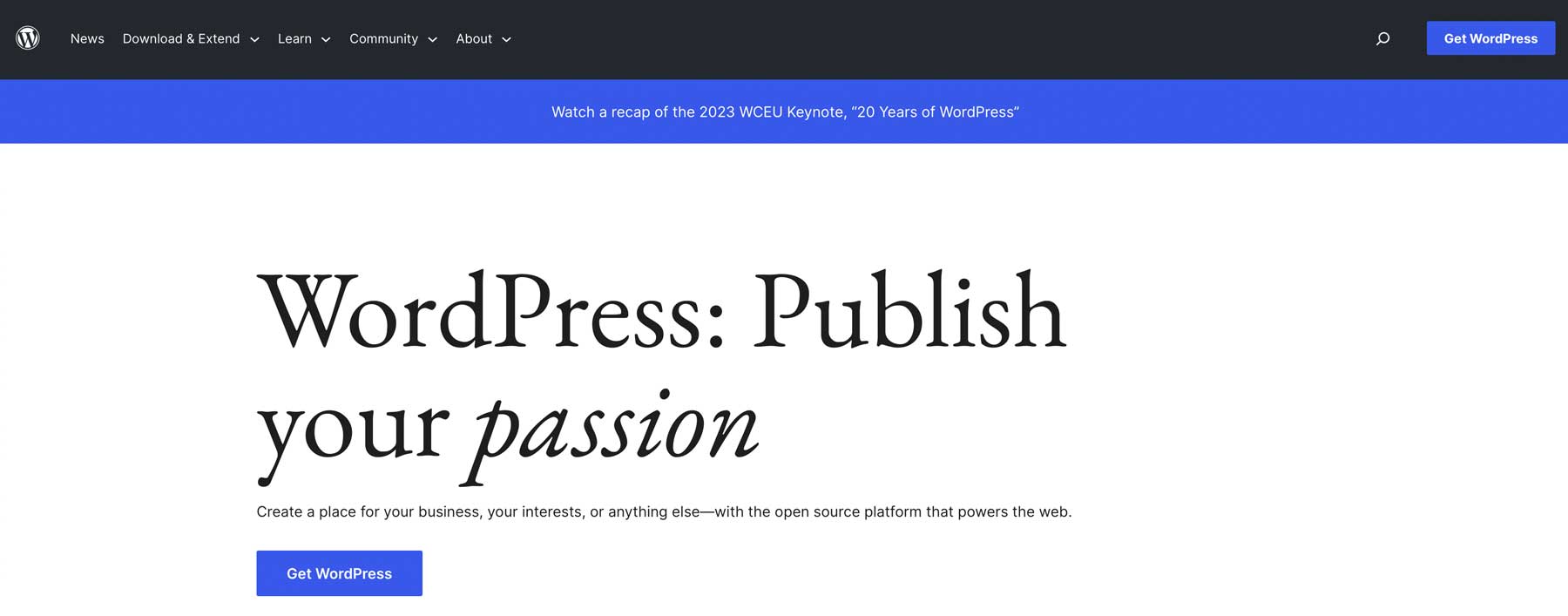
WordPress wurde ursprünglich in den 1990er Jahren als Blogging-Plattform entwickelt und hat sich zu einem vielseitigen CMS entwickelt, mit dem verschiedene Arten von Websites erstellt werden können, darunter Mitgliederseiten, Foren, Lernmanagementsysteme (LMS), E-Commerce-Seiten und mehr. Mit seiner benutzerfreundlichen Oberfläche, umfangreichen Theme- und Plugin-Optionen sowie seiner Vielseitigkeit gibt WordPress Benutzern die Kontrolle, die sie benötigen, um ihre Website zum Leben zu erwecken. Egal, ob Sie Anfänger oder technisch versierter Webentwickler sind, WordPress bietet eine benutzerfreundliche und skalierbare Lösung für die Erstellung und Pflege Ihrer Online-Präsenz.
Warum WordPress wählen?
Abgesehen von seiner Vielseitigkeit, den Anpassungsoptionen und der benutzerfreundlichen Oberfläche hat WordPress eine große Fangemeinde. Da über 44 % des Internets darauf aufgebaut sind, gibt es fast täglich Hunderte seriöser Entwickler, die Tipps und Tricks bereitstellen. Außerdem ist die Nutzung von WordPress kostenlos. Allerdings gibt es versteckte Kosten wie Hosting, Plugins und eine Domain. Darüber hinaus erhalten neue WordPress-Benutzer die Unterstützung, die sie zum Erlernen von WordPress benötigen.
Was Sie für den Einstieg benötigen
Wenn Sie eine neue WordPress-Website erstellen, benötigen Sie einige Dinge, um den Prozess in Gang zu bringen, darunter eine Domain, Webhosting und die Festlegung der Struktur der Website. Werfen wir einen genaueren Blick auf die Schritte, die erforderlich sind, um erfolgreich zu sein.
Kaufen Sie einen Domainnamen
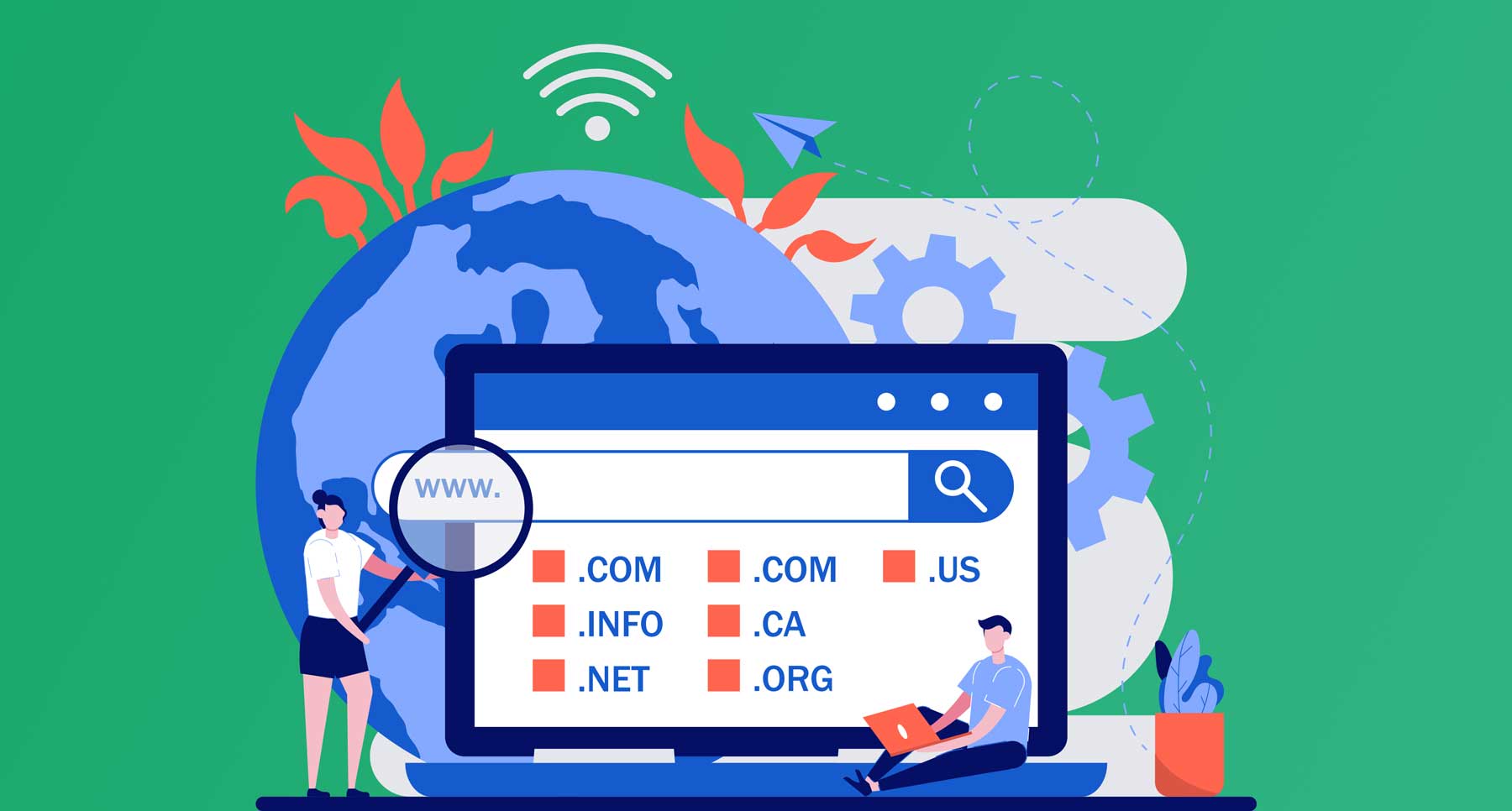
Bild mit freundlicher Genehmigung von VZ_Art | Shutterstock
Bevor Sie darüber nachdenken, wo Ihre Website platziert werden soll oder welche Inhalte sie enthalten soll, müssen Sie sich für den perfekten Domainnamen entscheiden. Er soll Ihrer Marke treu bleiben. Stellen Sie daher sicher, dass Sie nach den besten Domainnamen für Ihr Unternehmen suchen.
Überlegen Sie außerdem, welche Top-Level-Domain-Endung (TLD) Sie verwenden möchten, sei es .com oder eine andere. Für die meisten Menschen ist .com aufgrund seiner Wiedererkennbarkeit und Vertrauenswürdigkeit am sinnvollsten. TLDs sind aus mehreren Gründen, einschließlich SEO, ein wichtiger Teil des Auswahlprozesses.
Nachdem Sie sich für Ihren Domainnamen entschieden haben, müssen Sie ihn kaufen. Sie können dies über einen Hosting-Anbieter oder einen guten Domainnamen-Registrar wie Namecheap tun. Der Prozess ist nicht schwierig und ein entscheidender erster Schritt. Generell wird jedoch davon abgeraten, Ihre Domain bei einem Hosting-Anbieter zu kaufen, da es die Sache erschweren kann, wenn Sie den Hoster für Ihre Website wechseln. Daher empfehlen wir, die beiden getrennt zu halten, um eine bessere Kontrolle über Ihre Domain zu behalten.
Hosting kaufen
Ein weiterer wichtiger Schritt ist der Kauf eines WordPress-Hostingplans für Ihre Website. Bevor Sie eine endgültige Entscheidung treffen, sollten Sie sich mit Informationen ausstatten. Informieren Sie sich zunächst über die verschiedenen verfügbaren Hosting-Typen, um herauszufinden, welcher für Ihre individuelle Situation am besten geeignet ist.
Entscheiden Sie als Nächstes, welcher Host am besten zu Ihren Anforderungen passt. Sie sollten eines auswählen, das zu Ihrem Budget passt und über die meisten Funktionen verfügt. Gute Hosting-Anbieter garantieren eine Betriebszeit von mindestens 99 %, kümmern sich um Sicherheitspatches und Updates und bieten kostenlose Extras wie SSL, E-Mails, Backups, Staging-Sites und gute Sicherheit.
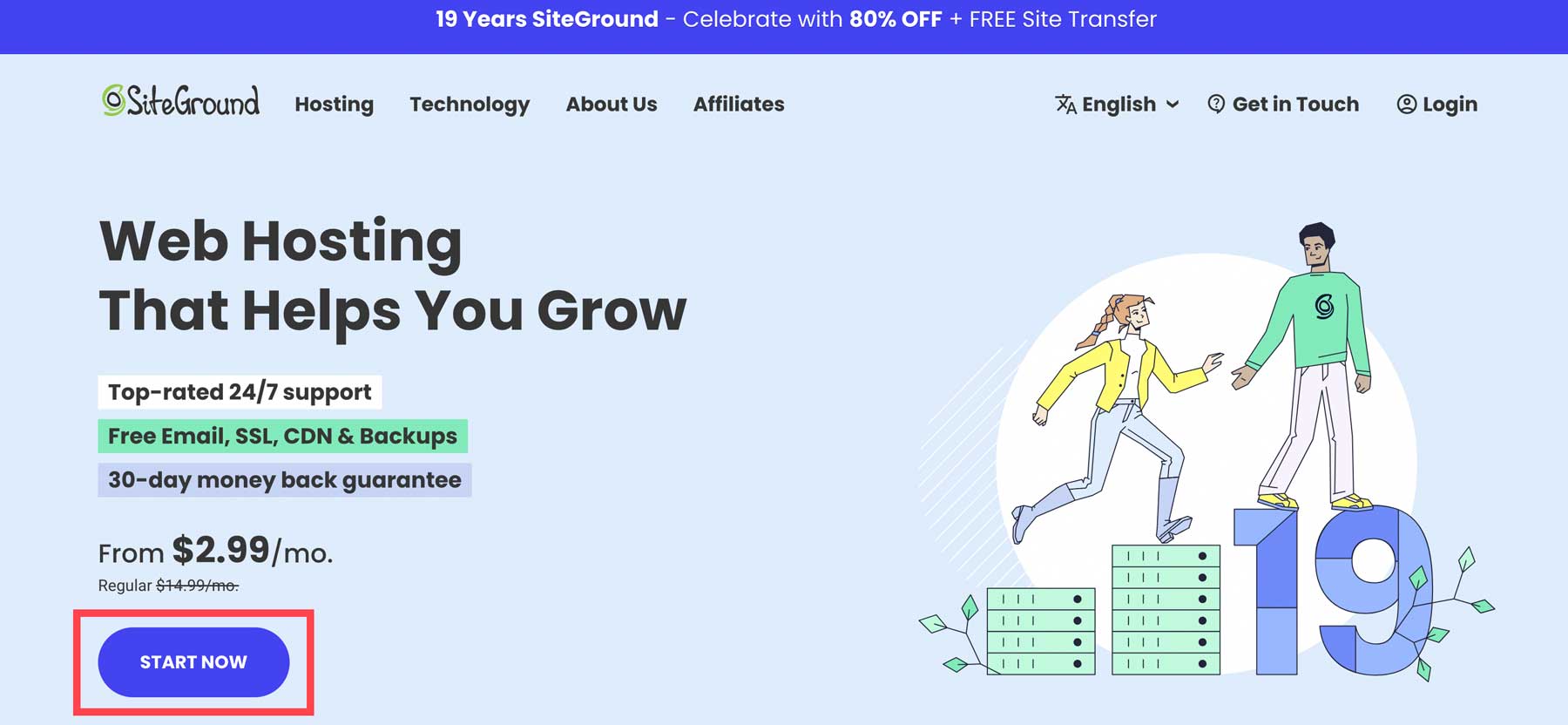
Eine solide Option, die alle diese Funktionen umfasst, ist SiteGround. Ihre Hosting-Pläne sind für WordPress optimiert und beinhalten Vorteile wie fantastischen Support und erschwingliche Preise. Für Neulinge ist der StartUp-Plan von SiteGround ein hervorragender Ausgangspunkt. Mit 10 GB Speicherplatz, Gratisleistungen wie SSL, CDN, geschäftlicher E-Mail, Migration, Staging und mehr haben Sie für weniger als 15 US-Dollar pro Monat alles, was Sie für den Einstieg benötigen. Als zusätzlichen Bonus ist es laut unseren eigenen Tests auch das schnellste WordPress-Hosting, das Sie bekommen können.
Planen Sie Ihre WordPress-Struktur
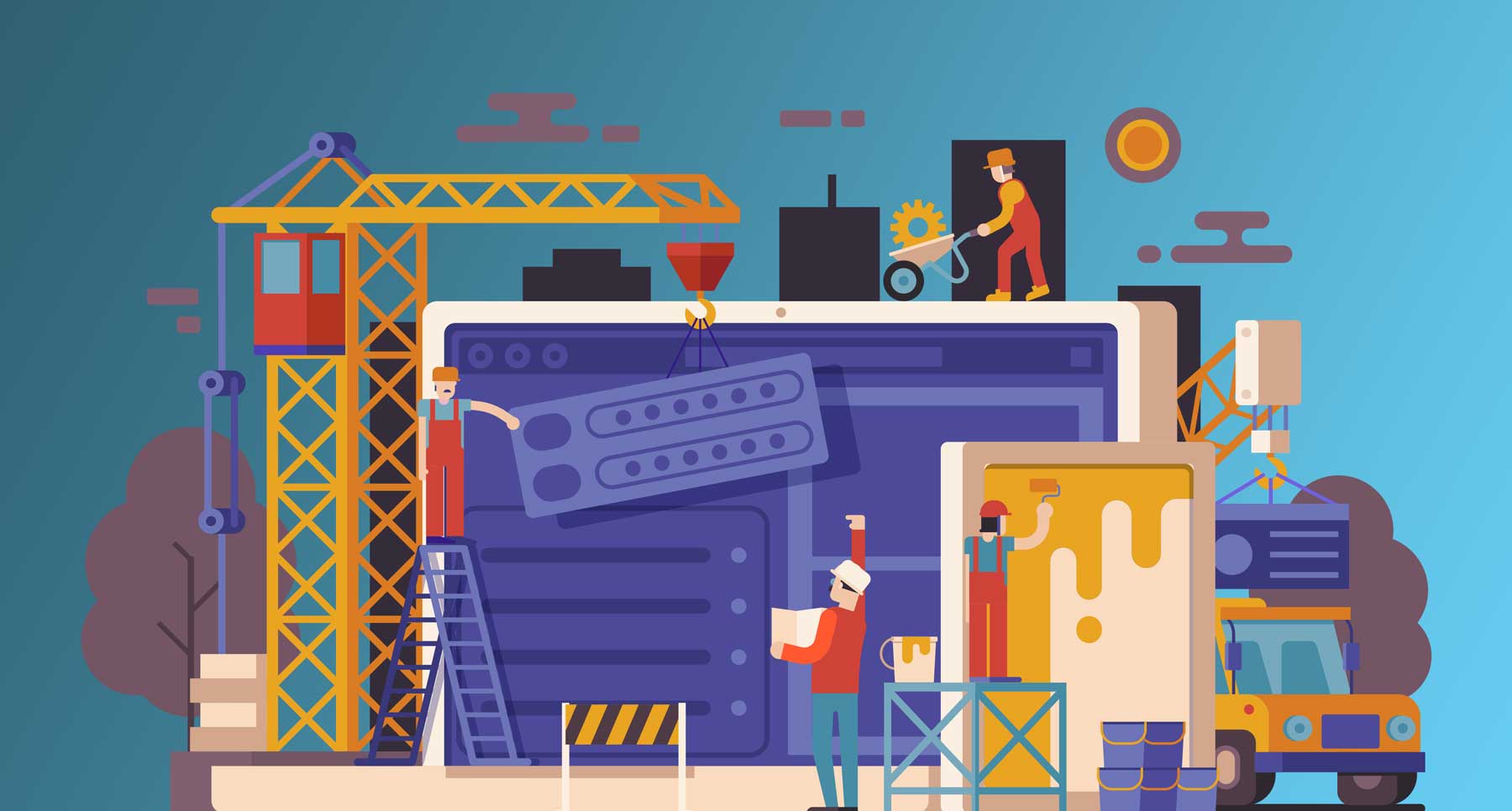
Bild mit freundlicher Genehmigung von aliaksei kruhlenia | Shutterstock
Bevor Sie mit der Erstellung Ihrer Website beginnen, ist es wichtig, die Struktur Ihrer Website zu planen. Überlegen Sie, welche Seiten Sie einbinden möchten, z. B. eine Info-Seite, Service- oder Produktseiten, einen Blog, Kontaktinformationen und alle anderen relevanten Seiten. Indem Sie die Seiten im Voraus zuordnen, stellen Sie den Besuchern eine gut organisierte und einfach zu navigierende Website zur Verfügung.
Berücksichtigen Sie außerdem den Inhalt, den Sie für jede Seite benötigen, einschließlich Text, Bildern, Videos oder anderen Elementen wie Social-Media-Feeds. Indem Sie Ihre Inhalte skizzieren, können Sie gute SEO-Texte schreiben, Videos, Bilder und andere Elemente erstellen. Wenn Sie sich die Zeit nehmen, dies richtig zu tun, haben Sie eine hervorragende Chance, Ihre Position auf den Suchmaschinen-Ranking-Seiten (SERPs) zu verbessern, und bieten Ihren Besuchern ein nahtloses Benutzererlebnis.
So erstellen Sie eine WordPress-Website
Bei der Erstellung einer WordPress-Website sind viele Schritte erforderlich. Von der Installation der Plattform bis zur Live-Schaltung sind wir hier, um Sie durch jeden Schritt zu begleiten und Ihnen eine gute Chance auf Erfolg zu geben.
Abonnieren Sie unseren Youtube-Kanal
Schritt 1: WordPress installieren
Der erste Schritt zur Schaffung Ihres Meisterwerks ist die Installation von WordPress. Dies kann auf verschiedene Arten erreicht werden. Wenn Sie sich für einen VPS oder einen dedizierten Hosting-Anbieter entschieden haben, müssen Sie WordPress wahrscheinlich selbst installieren. Wenn Sie sich für ein Managed-Hosting-Unternehmen entschieden haben, sind die Schritte zur Installation von WordPress ganz anders. Mit SiteGround können Sie beispielsweise WordPress mit nur wenigen Klicks installieren. Dies ist die Methode, die wir in diesem Tutorial verwenden möchten. Schauen Sie sich unseren ausführlichen Beitrag „So installieren Sie WordPress“ an, wenn Sie Tipps zu anderen Installationsmethoden suchen.
SiteGround bietet eine einfache Möglichkeit, WordPress zu installieren. Sobald Sie Ihr Konto eingerichtet haben, werden Sie zu Ihrem Konto-Dashboard weitergeleitet. Klicken Sie auf die Schaltfläche „Neue Website starten“ , um sie zu installieren.
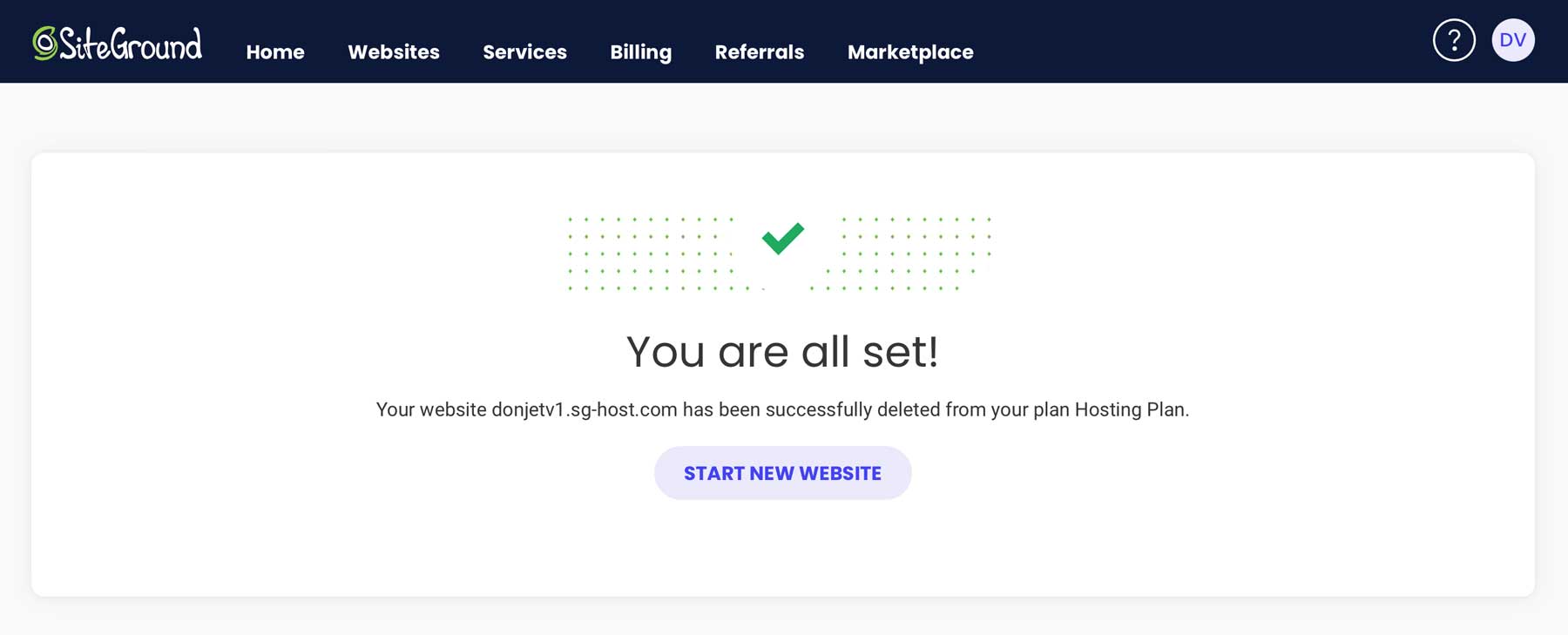
Wählen Sie als Nächstes, ob Sie WordPress auf einer neuen, bestehenden oder temporären Domain installieren möchten. Wir erstellen unsere neue Website auf einer temporären Domain , damit wir sie entwerfen und perfektionieren können, bevor wir sie live schalten.
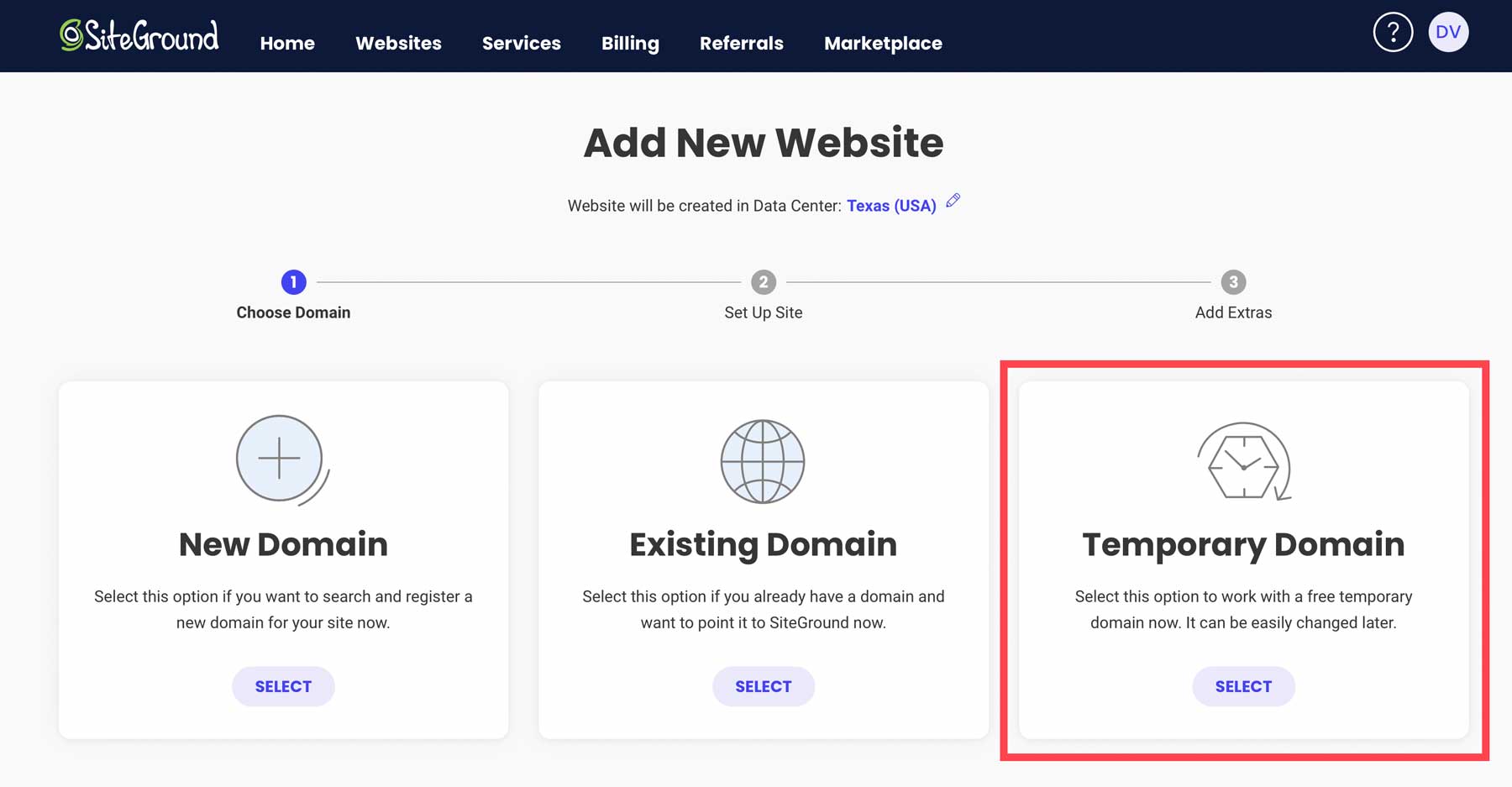
Wenn der Bildschirm aktualisiert wird, werden Sie feststellen, dass Ihnen eine temporäre Domain für Ihre Website zugewiesen wurde. Fahren Sie fort, indem Sie auf die Schaltfläche „Weiter“ klicken.
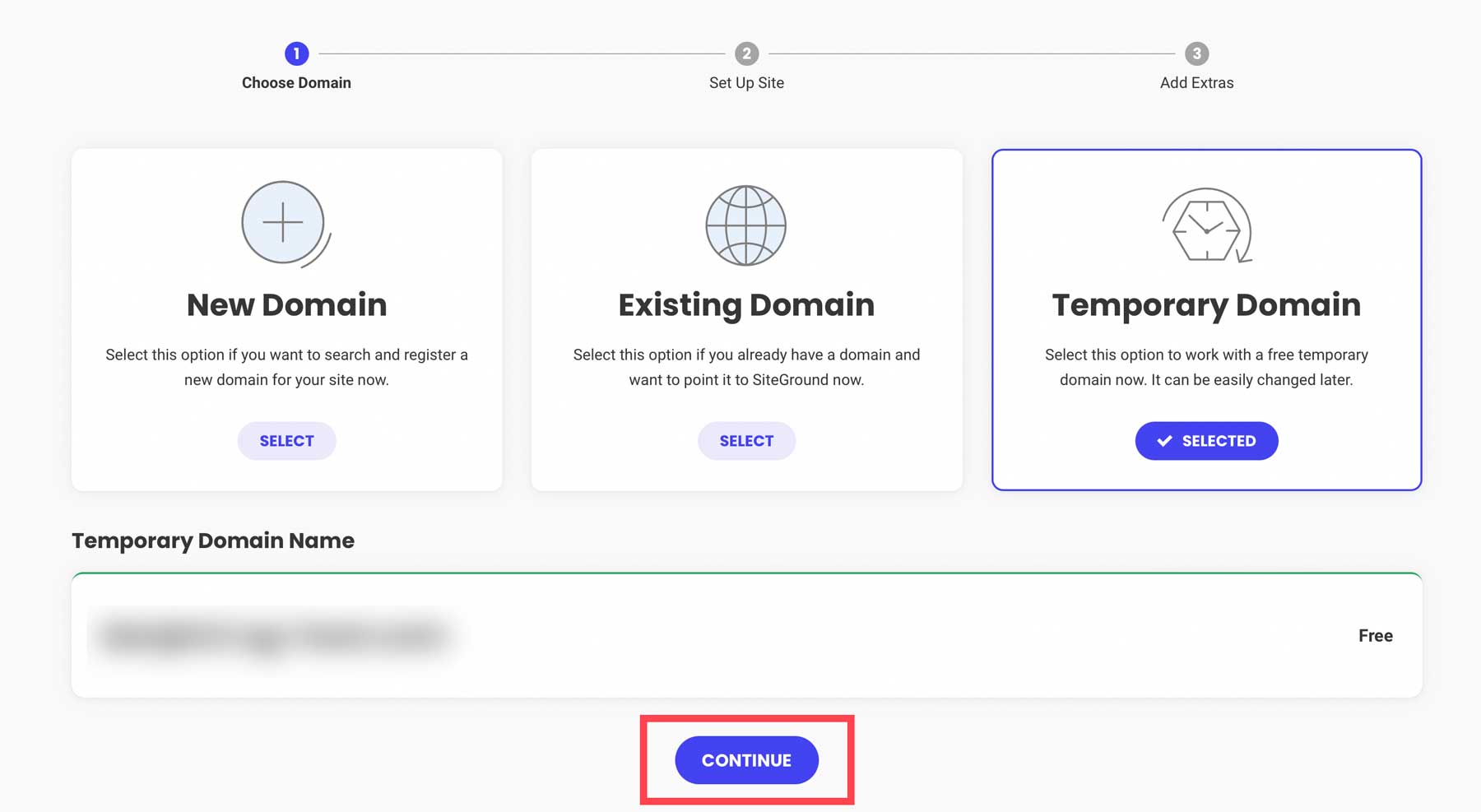
Klicken Sie anschließend auf „Neue Website starten“ .
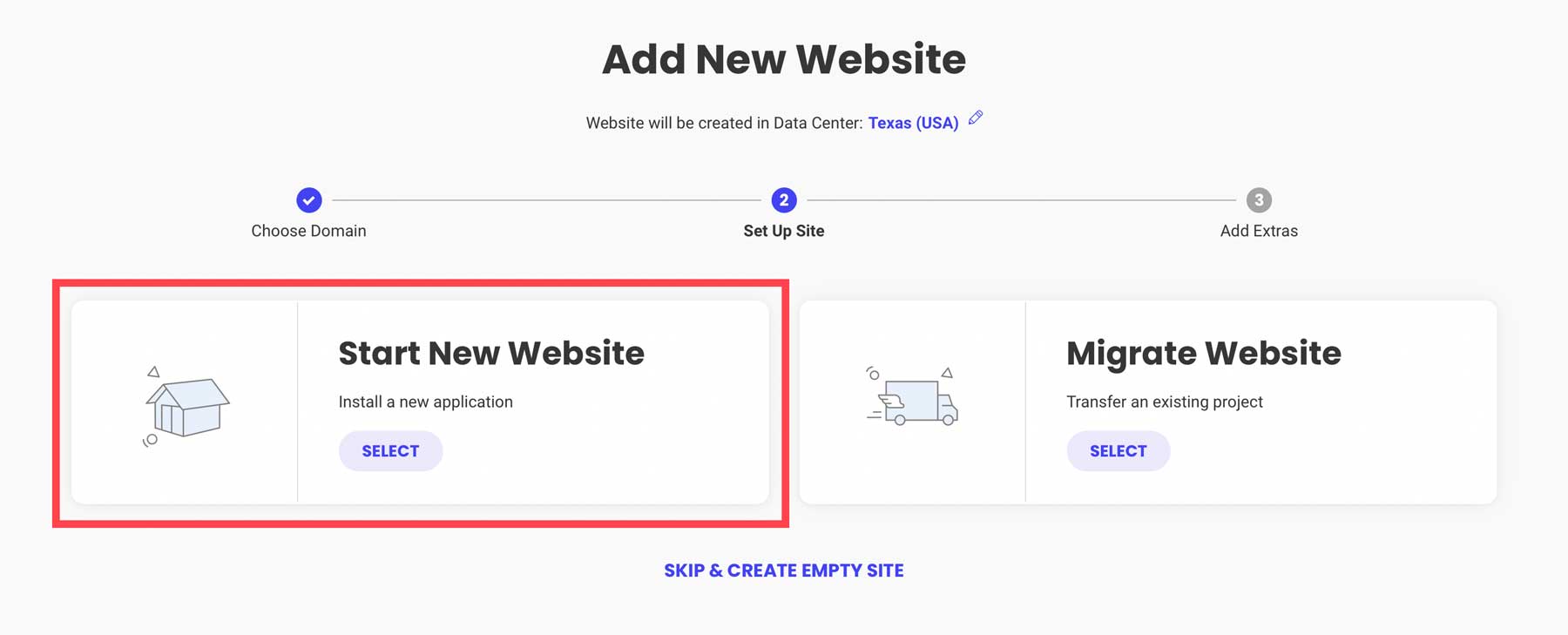
Wählen Sie dann WordPress als Anwendung.
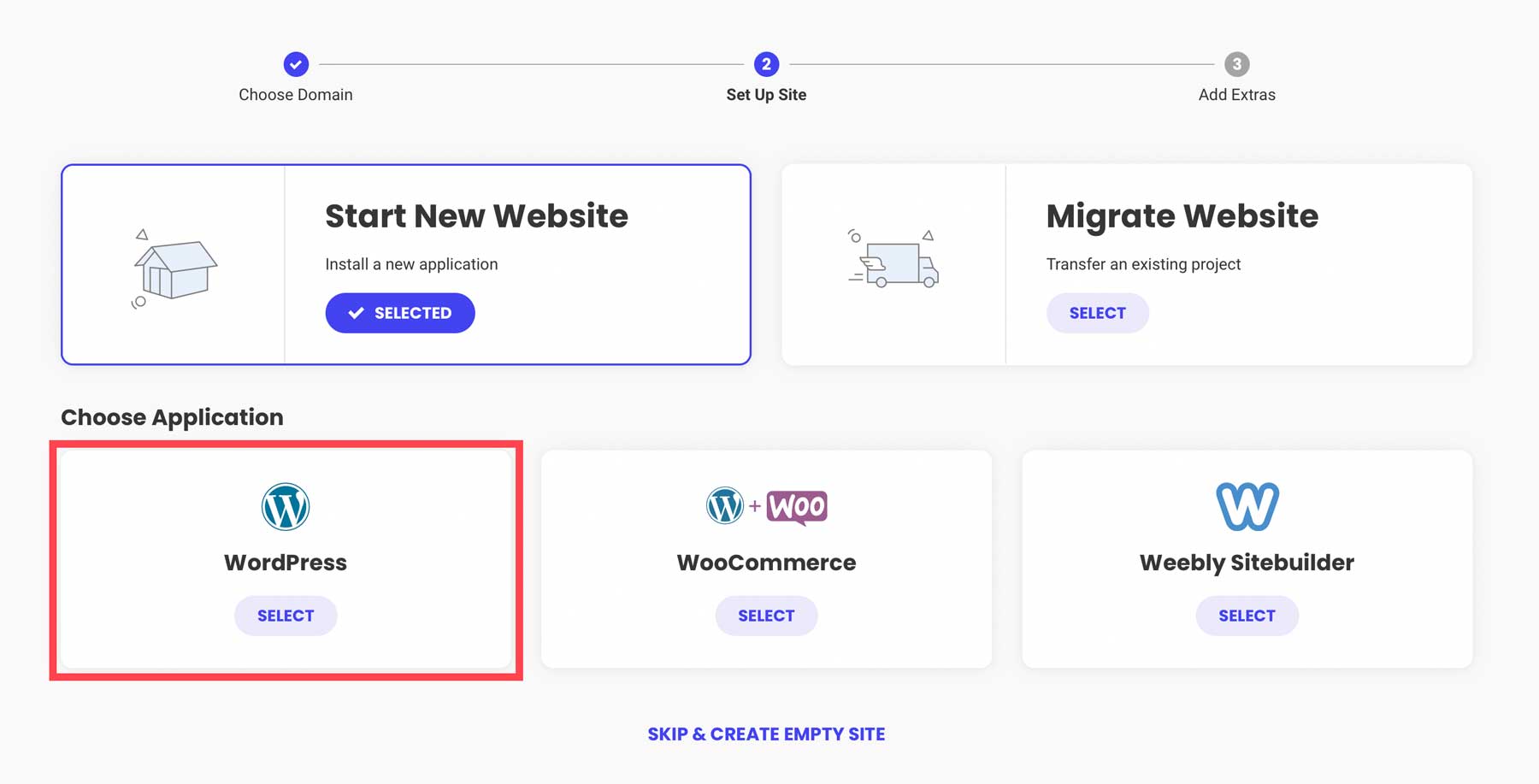
Geben Sie für die Installationsdetails Ihre E-Mail-Adresse ein, erstellen Sie ein Passwort (oder generieren Sie ein sicheres) und klicken Sie dann auf „Weiter“ . Speichern Sie unbedingt Ihre Anmeldeinformationen, da Sie sich auf diese Weise bei Ihrem WordPress-Admin-Dashboard anmelden.
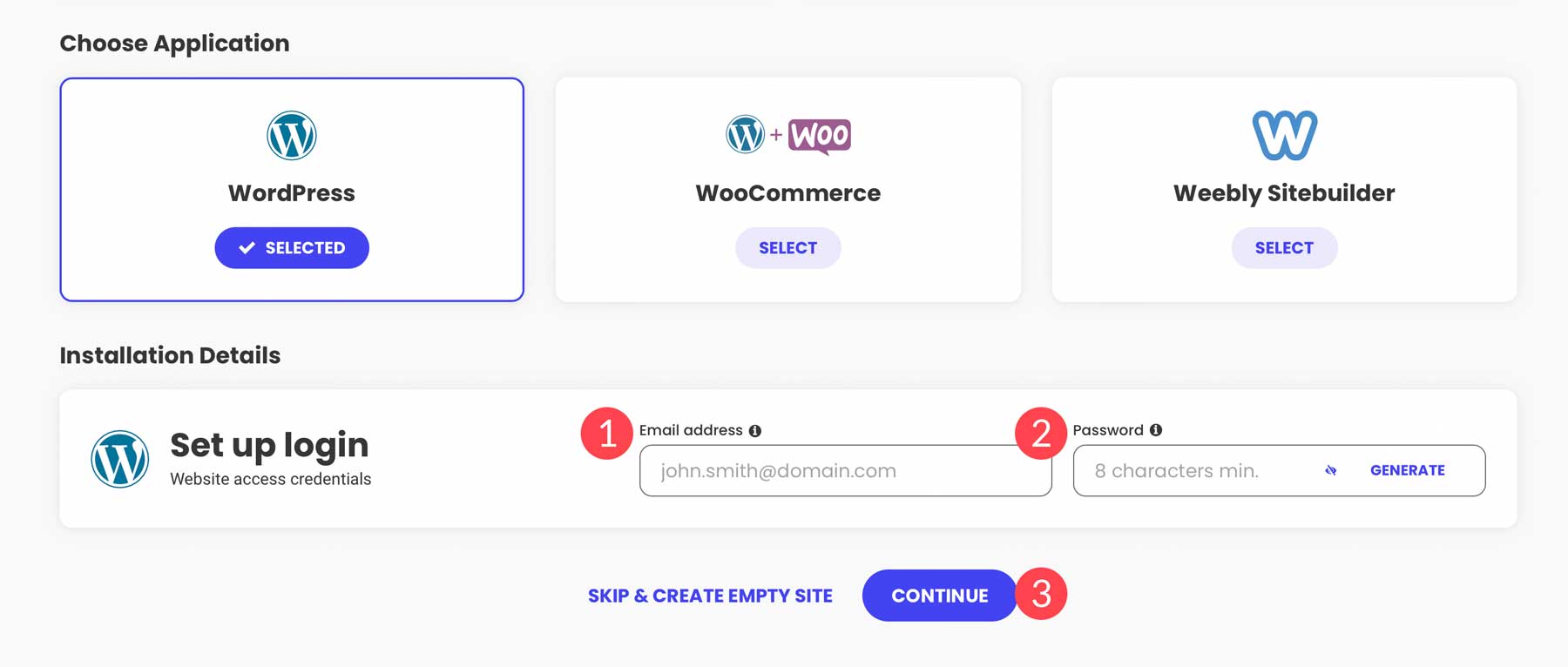
Klicken Sie auf die Schaltfläche „Fertig stellen“ , um WordPress zu installieren.
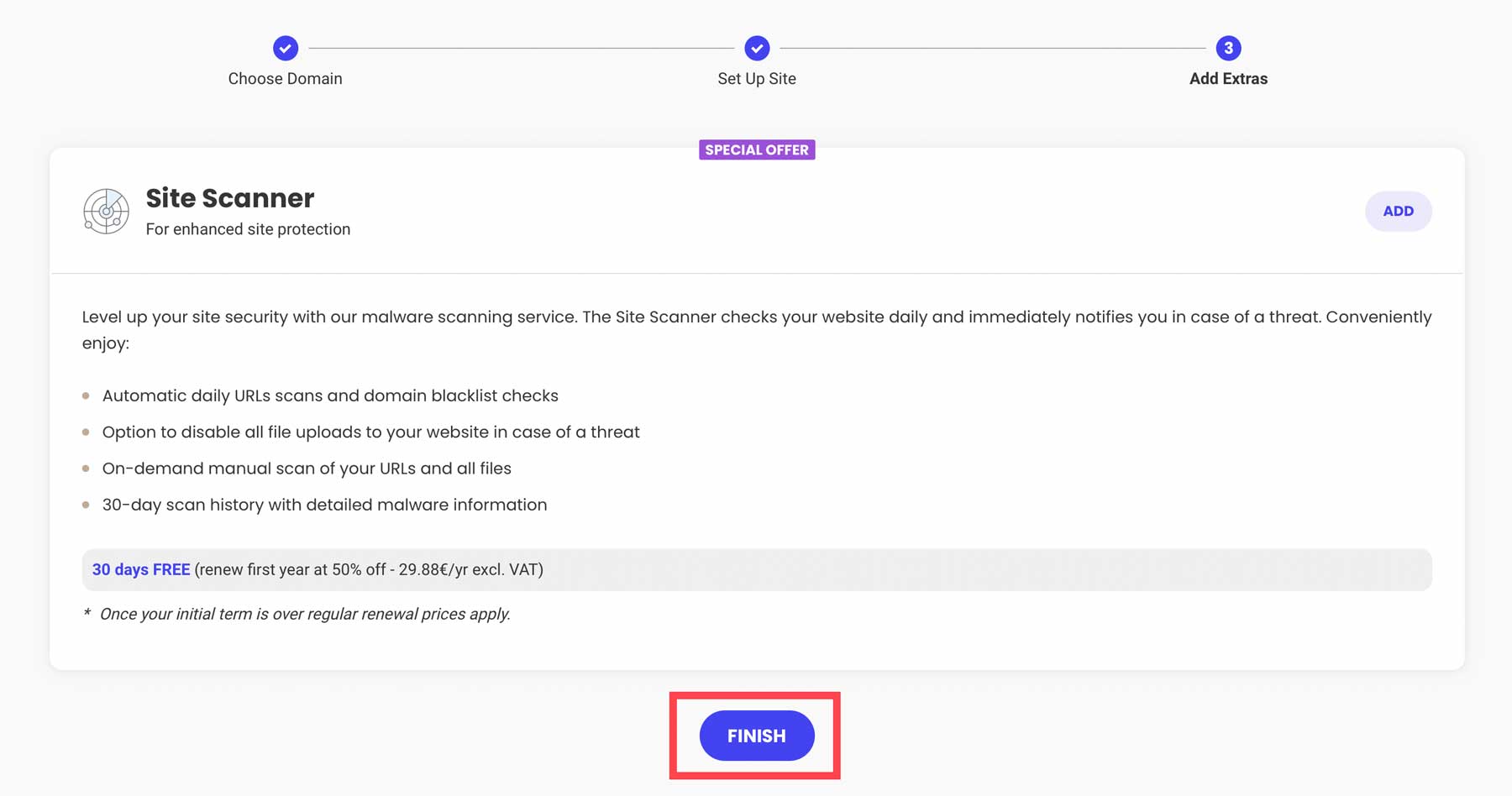
Wenn Ihr Bildschirm aktualisiert wird, haben Sie drei Möglichkeiten: Sehen Sie sich Ihre Website in einem Browser an, melden Sie sich beim WordPress-Administrationsbereich an oder gehen Sie zum Site-Tools-Dashboard von SiteGround. Klicken Sie auf die Schaltfläche „Administrator anmelden“ , um das Admin-Panel anzuzeigen.
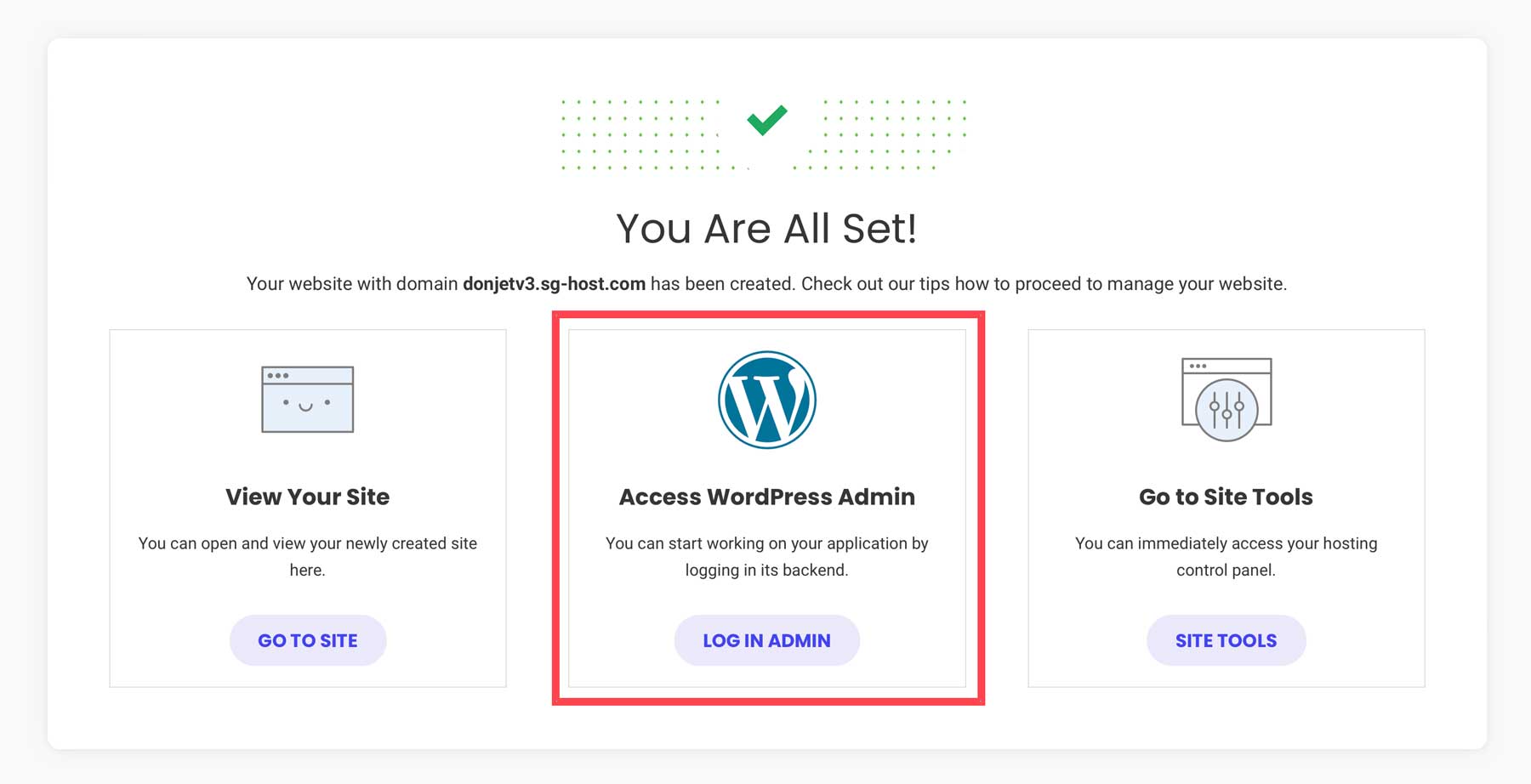
Schritt 2: Wählen Sie Ihr WordPress-Theme
Mit einem WordPress-Theme können Sie ändern, wie Ihre Website für Besucher aussieht. Sie können Farben, Layout, Schriftarten und andere Designelemente anpassen, um sie an Ihr Branding oder Ihren Stil anzupassen. Es stehen zwei Arten von Themes zur Verfügung, darunter kostenlose und Premium-Themes. Kostenlose Themes sind über das WordPress-Verzeichnis verfügbar. Premium-Themes werden von Drittentwicklern wie den Herstellern von Divi angeboten und bieten in der Regel hervorragende Funktionen wie Seitenersteller ohne Code, umfassende Funktionen zur Website-Bearbeitung und vorgefertigte Layouts.
Um die verfügbaren kostenlosen Themes anzuzeigen, navigieren Sie zu Erscheinungsbild > Themes .
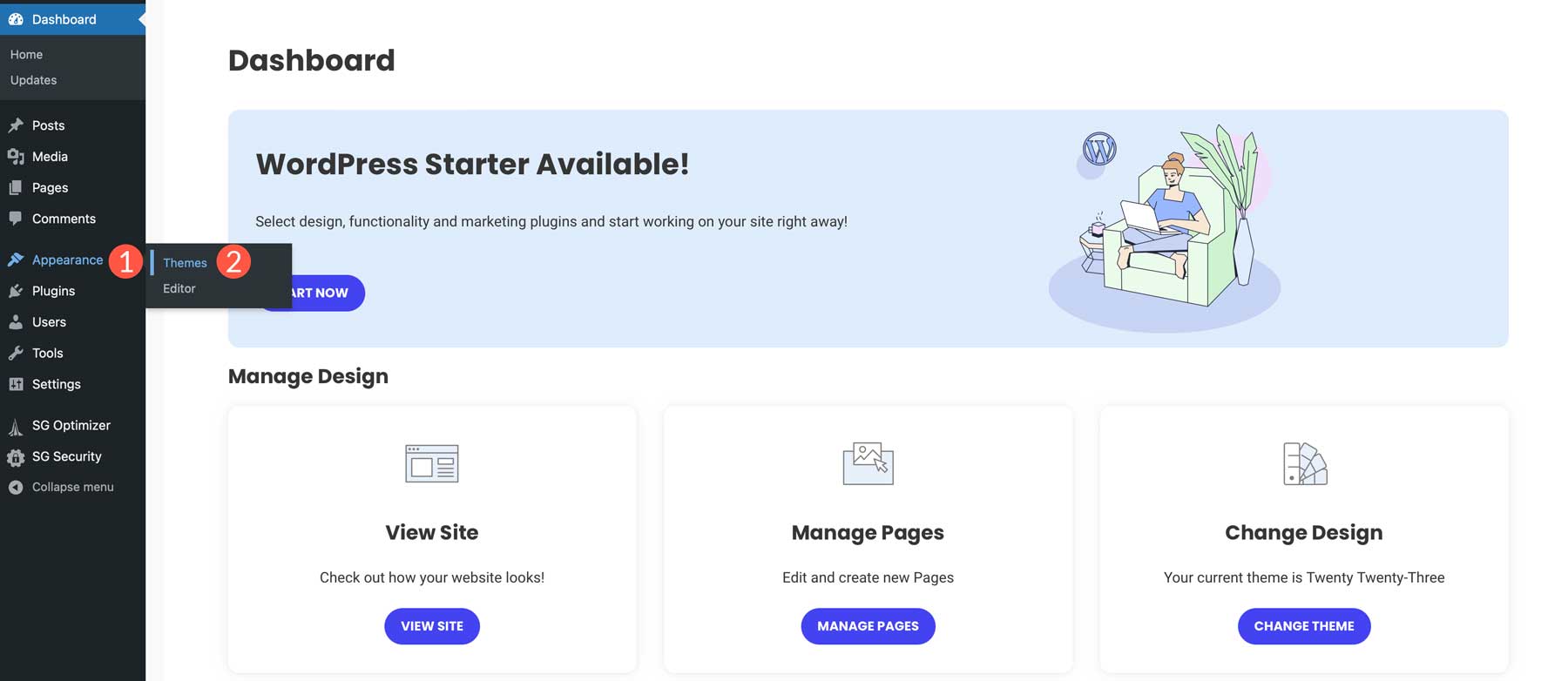
Klicken Sie auf die Schaltfläche „Neues Thema hinzufügen“ , um ein neues Thema hinzuzufügen.
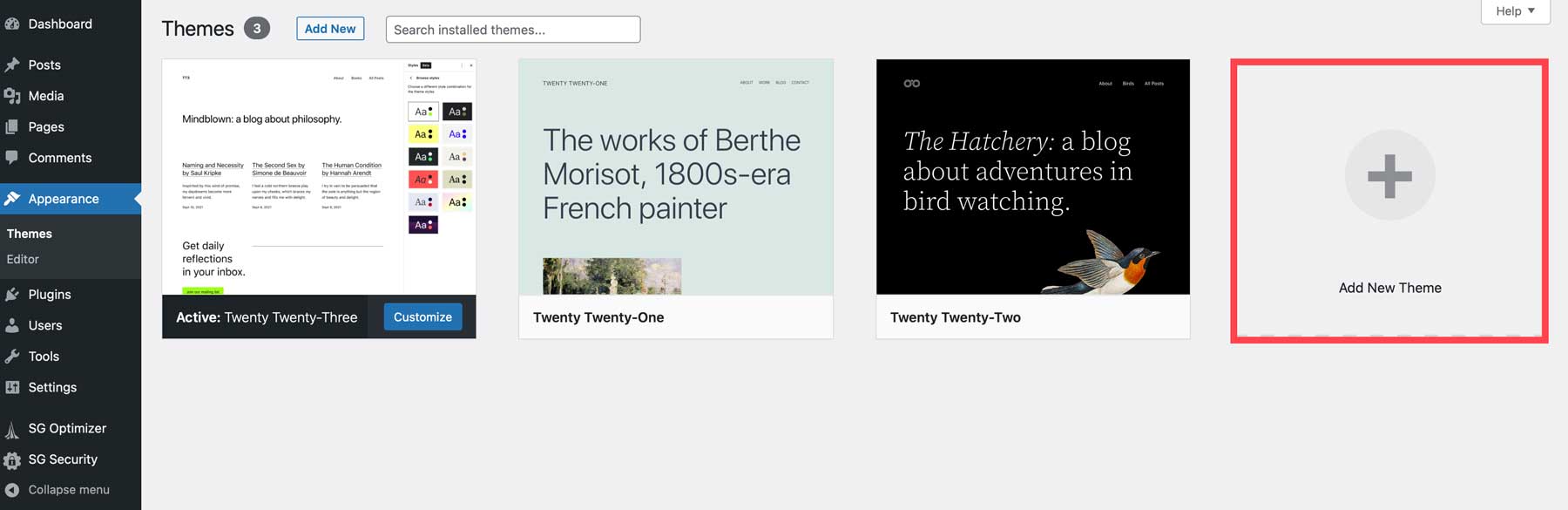
Von hier aus können Sie nach Themes suchen (1), eine der Empfehlungen von SiteGround verwenden (2), das WordPress-Verzeichnis durchsuchen (3) oder ein Premium-Theme hochladen (4).
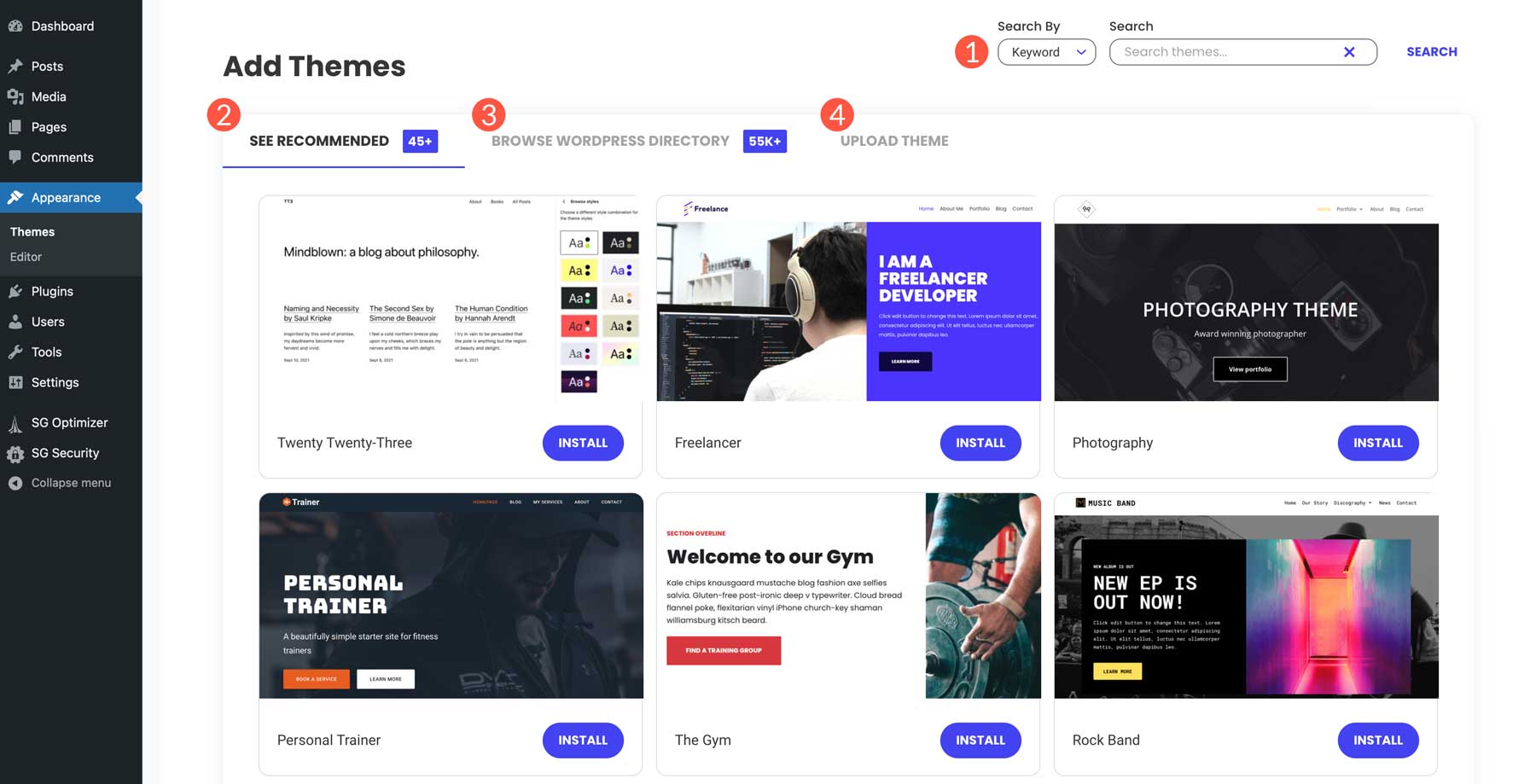
Wenn Sie lieber mit einem kostenlosen Theme beginnen möchten, klicken Sie auf „WordPress-Verzeichnis durchsuchen“ , sehen Sie sich die verfügbaren Optionen an und klicken Sie dann auf die Schaltfläche „Installieren “, sobald Sie eine Auswahl getroffen haben.
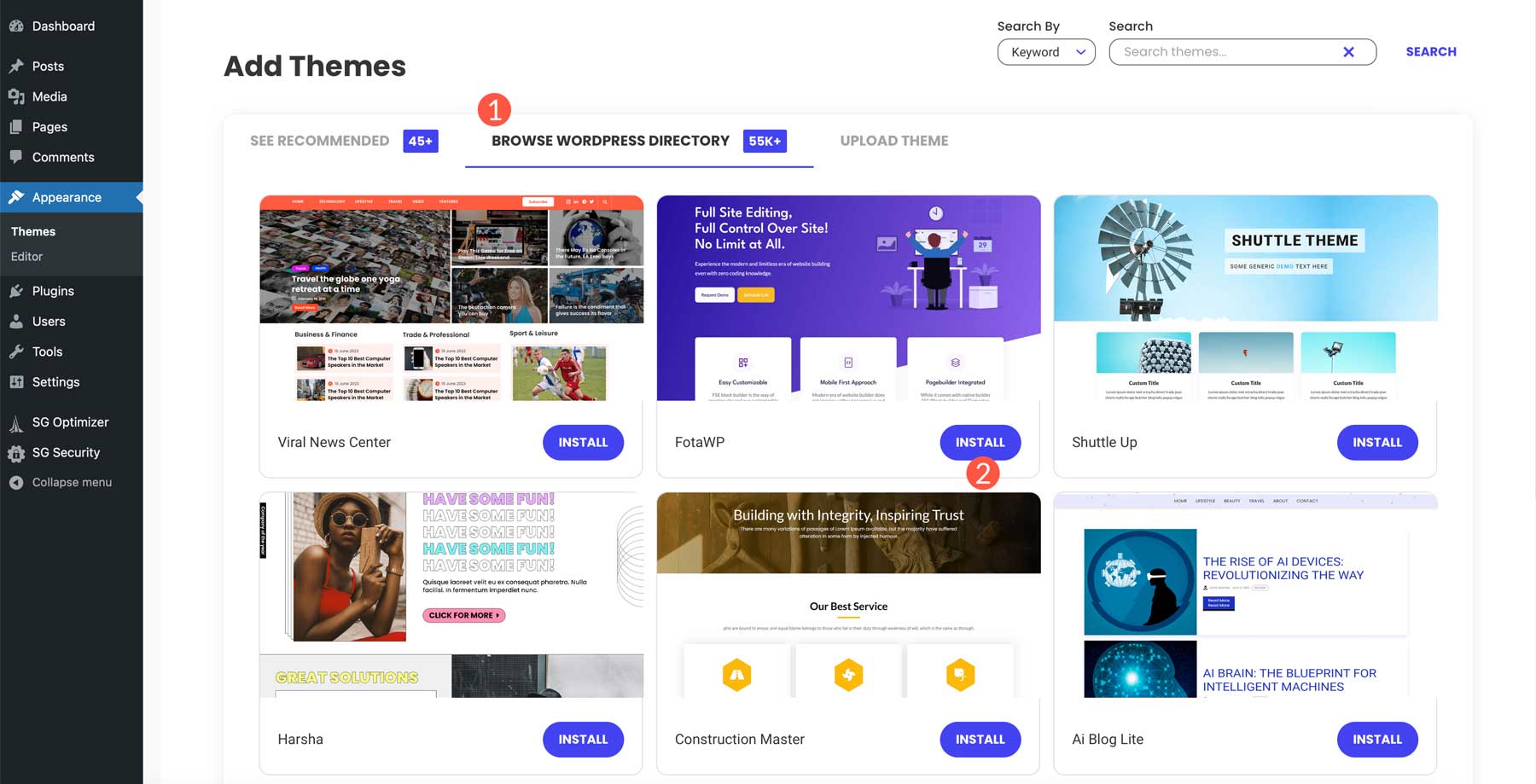
Für dieses Tutorial verwenden wir unser Lieblings-Premium-Theme, Divi. Klicken Sie auf die Registerkarte „Thema hochladen“ , um ein Thema hochzuladen, und klicken Sie dann auf „Datei auswählen“ , um Ihre komprimierte WordPress-Themendatei hochzuladen.
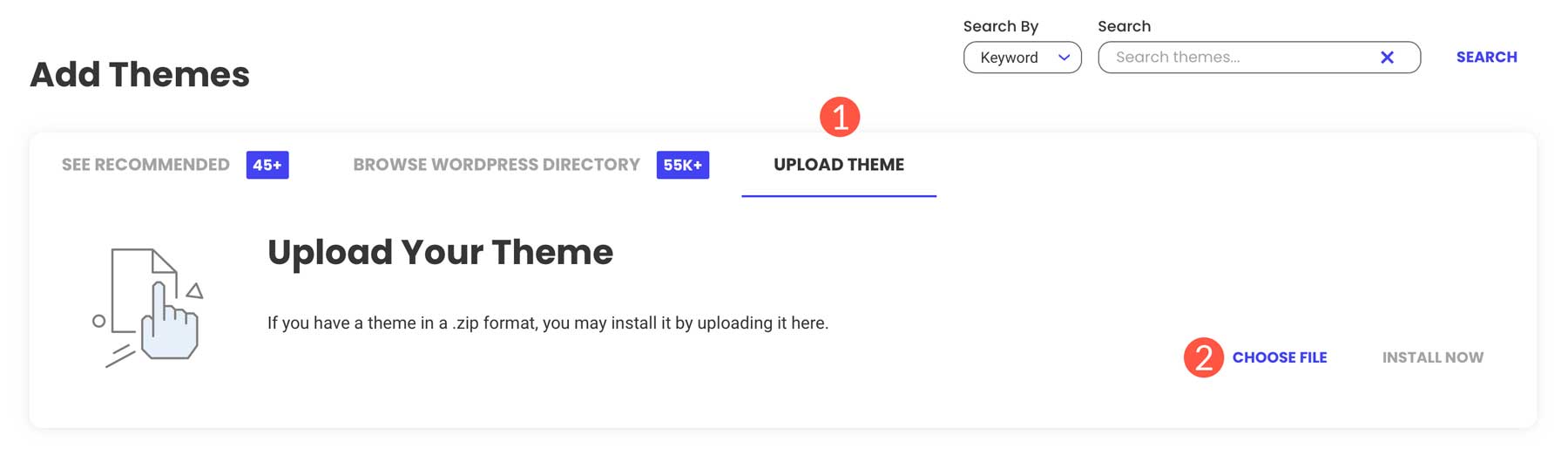
Klicken Sie abschließend auf „Jetzt installieren“ , um Ihr WordPress-Theme zu installieren.
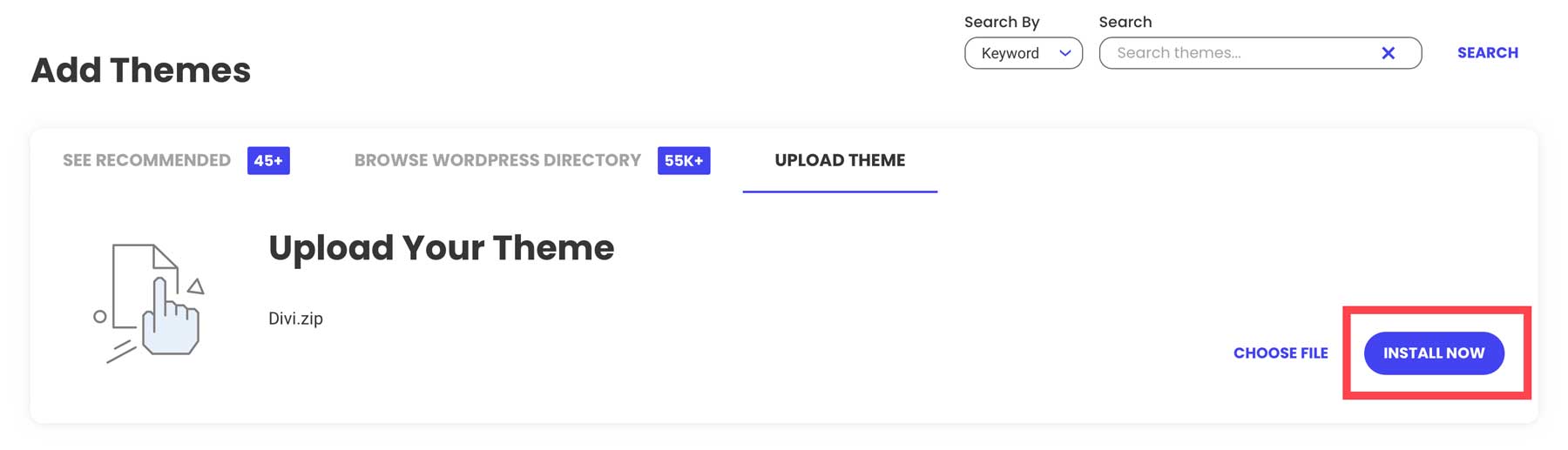
Klicken Sie auf die Schaltfläche „Aktivieren“ , um Ihr Theme auf Ihrer Website live zu schalten.
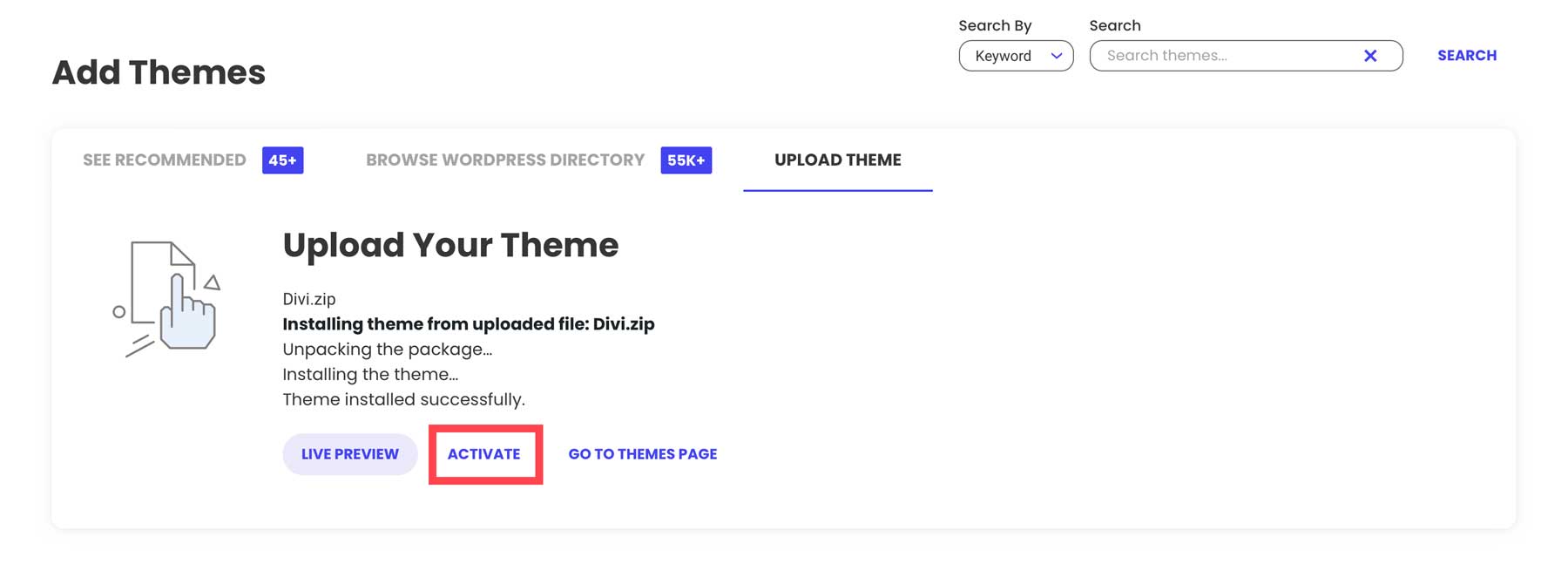
Schritt 3: Fügen Sie Ihre Seiten hinzu
Nachdem Ihr Theme nun installiert und aktiviert ist, erstellen wir unsere Seiten. Wir erstellen eine Startseite, Informationen, Dienstleistungen, einen Blog und eine Kontaktseite für unsere Website. Dies ist eine grundlegende Einrichtung für die meisten Starter-Sites. Wir werden keine Inhalte hinzufügen; Im nächsten Schritt richten wir einfach die Seitenstruktur ein, um unsere Navigation zu erstellen.
Das Erstellen Ihrer ersten Seite ist einfach. Navigieren Sie im WordPress-Dashboard zu Seiten > Neu hinzufügen .
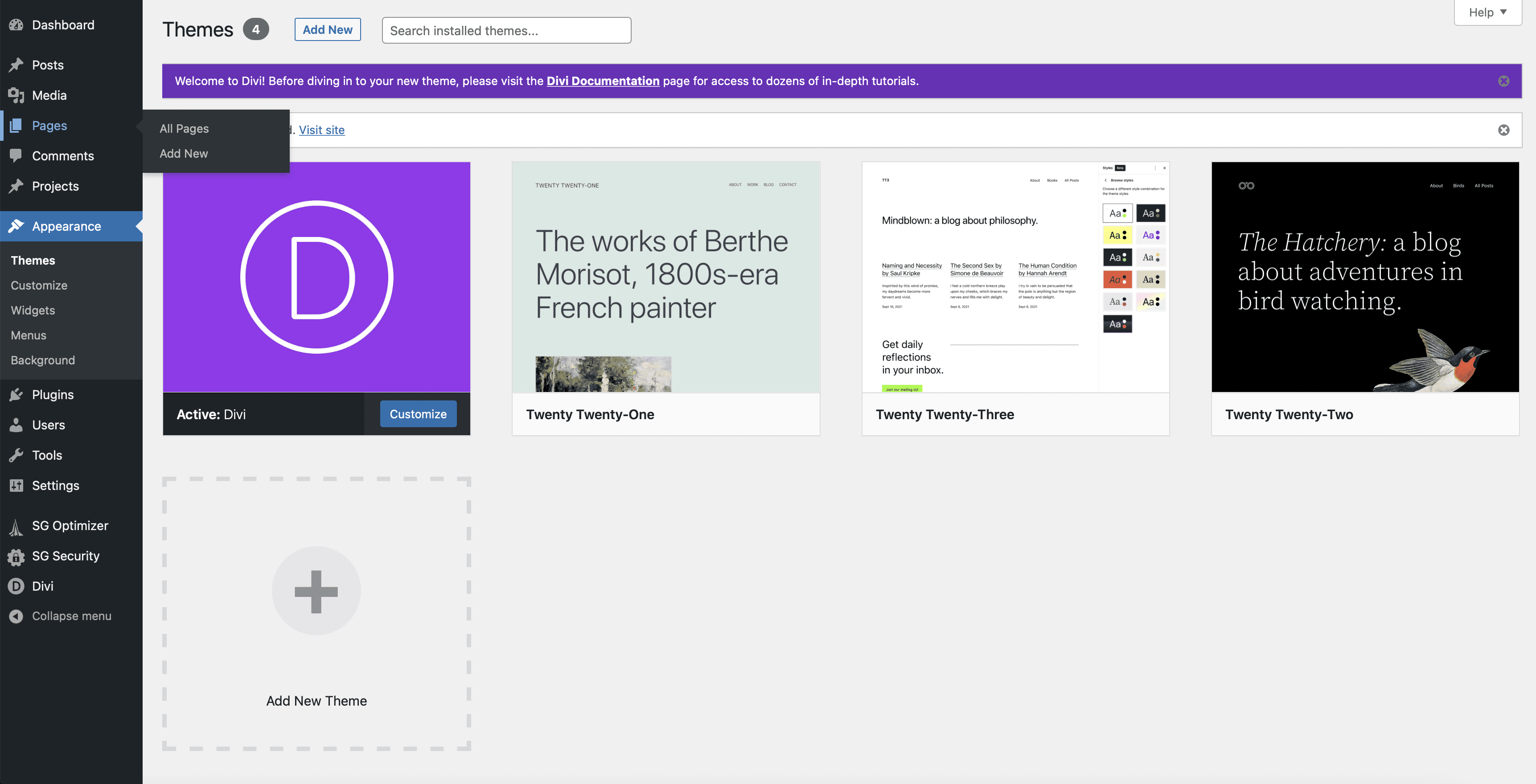
Jede neue WordPress-Installation enthält standardmäßig zwei Seiten: Datenschutzrichtlinien und Beispielseiten. Wir lassen diese in Ruhe und fügen unserer Website eine neue Homepage hinzu. Um eine neue Seite hinzuzufügen, klicken Sie oben links auf der Seite auf die Schaltfläche „Neu hinzufügen“ .
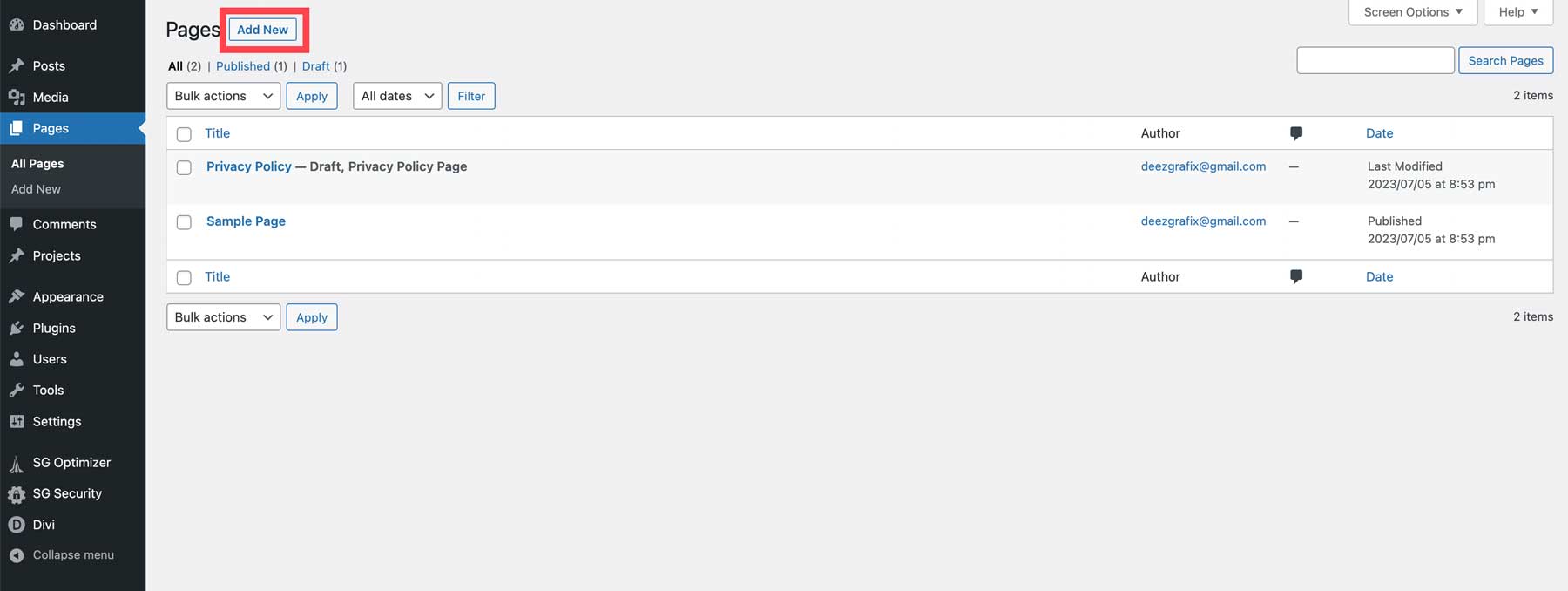
Geben Sie Ihrer Seite als Nächstes einen Titel (1) und klicken Sie auf „Veröffentlichen“ (2), um die Seite zu erstellen.
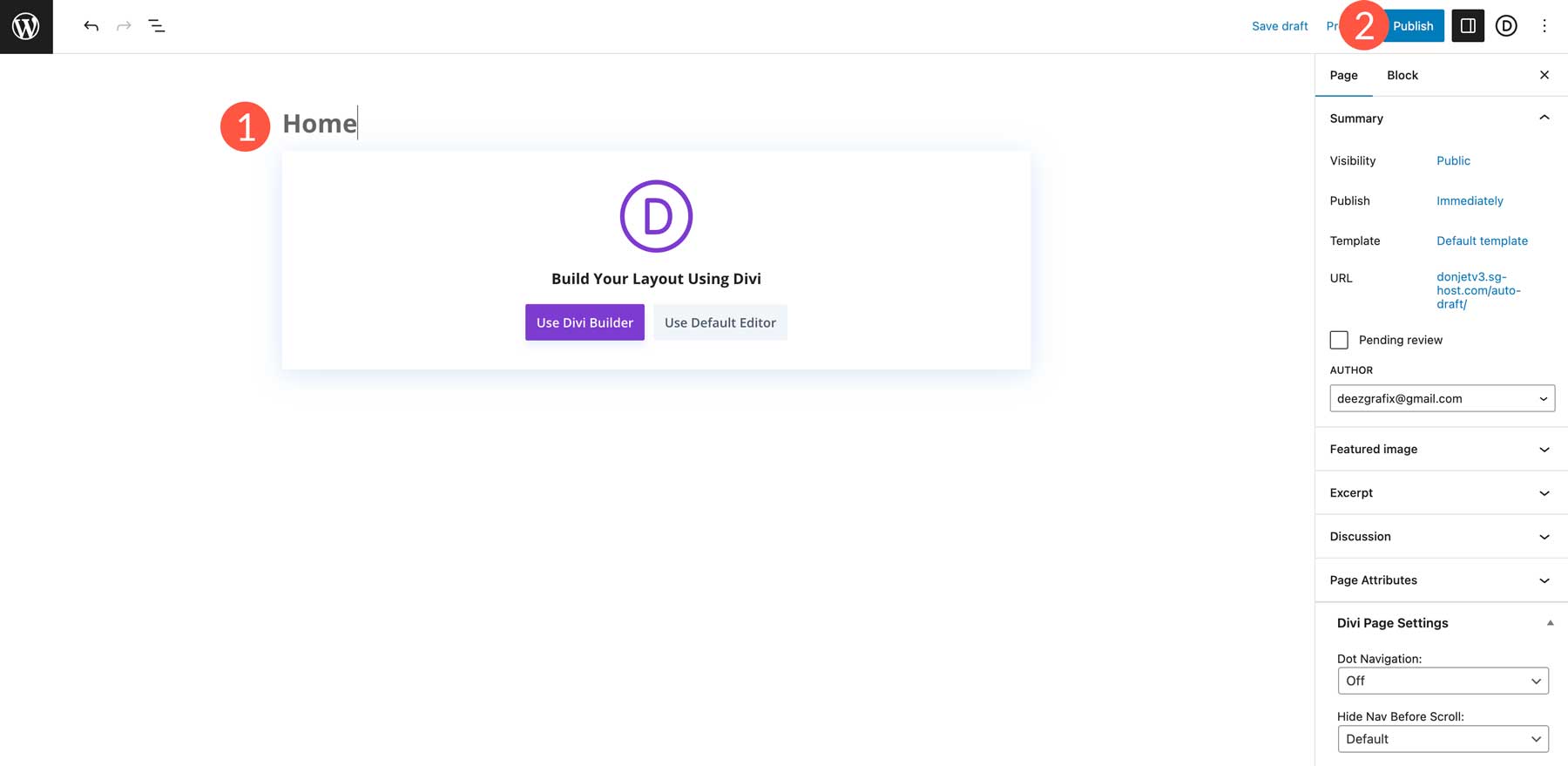
Klicken Sie oben links auf der Seite auf das WordPress-Logo , um zum Seitenbereich in WordPress zurückzukehren.
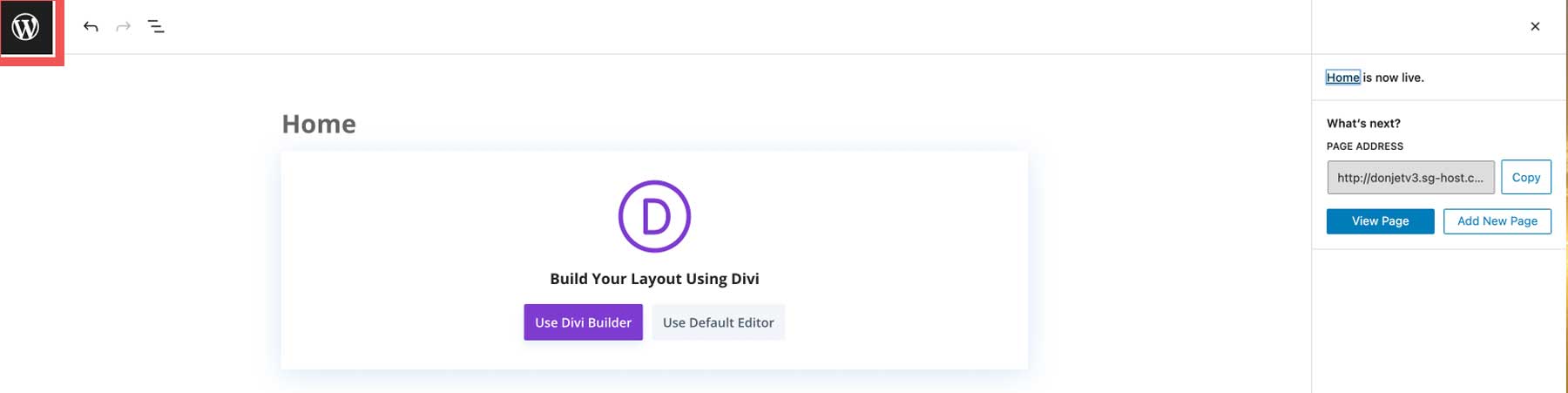
Um weitere Seiten hinzuzufügen, wiederholen Sie den obigen Vorgang, bis alle Ihre Seiten erstellt sind.
Schritt 4: Richten Sie Ihre Navigation ein
Der nächste Schritt besteht darin, die Navigation für unsere Website einzurichten. Beginnen wir mit der Einrichtung unserer Homepage in den WordPress-Einstellungen. Navigieren Sie zu Einstellungen > Lesen (1), klicken Sie auf das Optionsfeld für die statische Seite und wählen Sie Ihre Startseite aus (2), aktivieren Sie das Kontrollkästchen, um Suchmaschinen davon abzuhalten, Ihre Website zu indizieren (3), und speichern Sie die Änderungen (4).
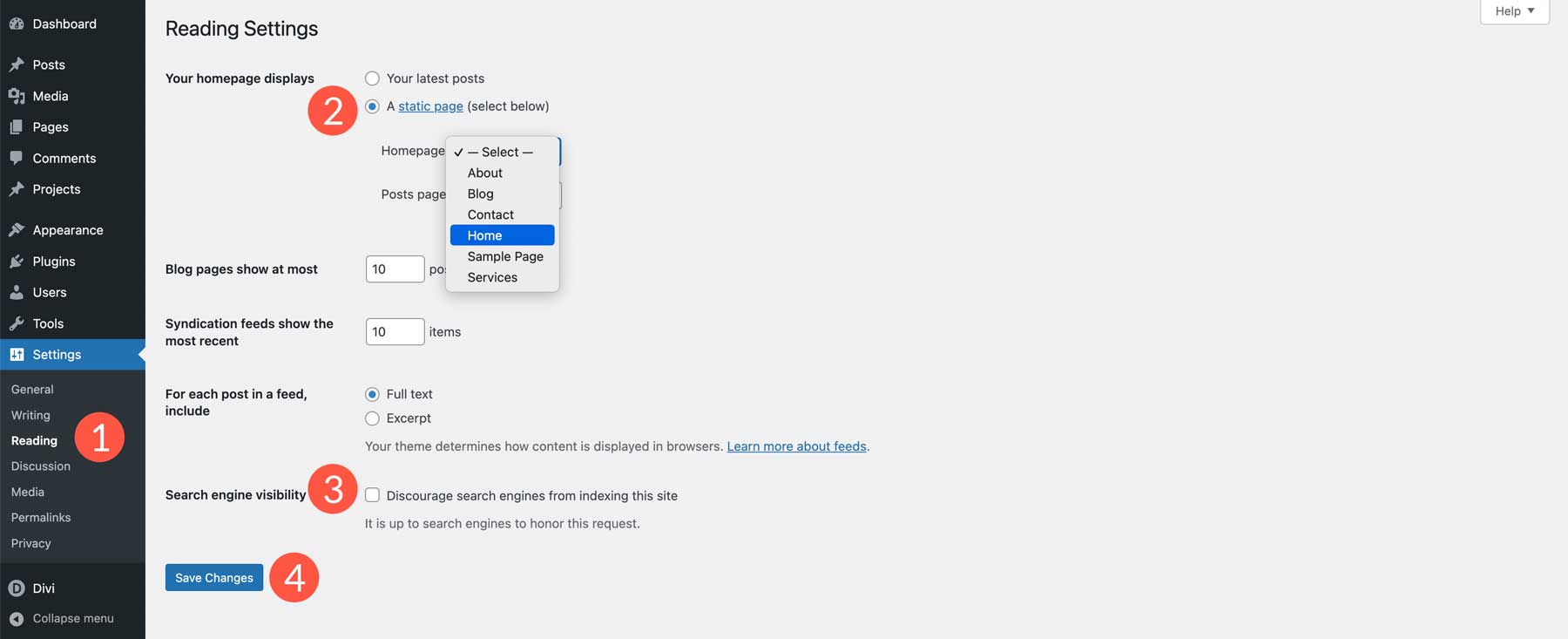
Hinweis: Es ist eine gute Idee, beim Erstellen Ihrer Website von der Indizierung abzuraten. Es verhindert, dass unerwünschter Verkehr Sie entdeckt, bevor Ihre Website für die Hauptsendezeit bereit ist.
Jetzt richten wir unsere Hauptnavigation für die Website ein. Gehen Sie zu „Darstellung“ > „Menüs“ (1). Geben Sie Ihrem Menü einen Namen (2), aktivieren Sie das Kontrollkästchen „Primäres Menü“ (3) und klicken Sie dann auf „Menü erstellen“ (4).
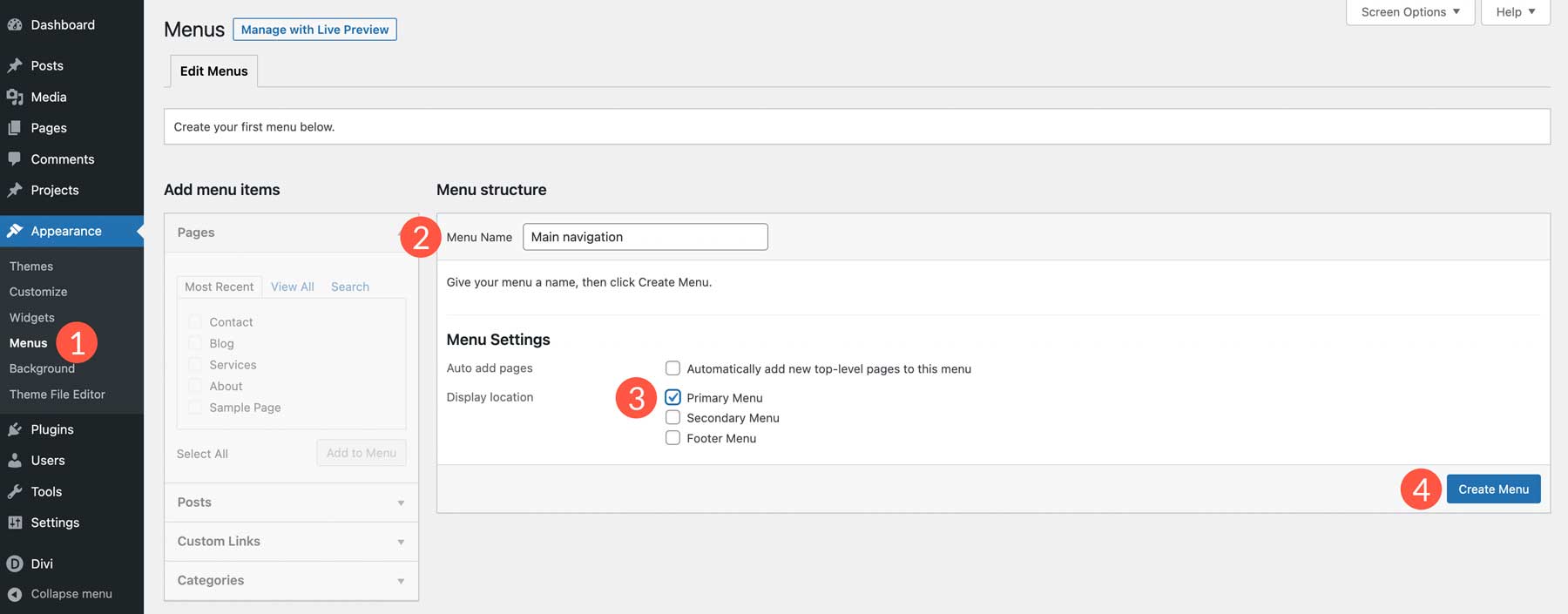
Klicken Sie anschließend auf die Registerkarte „Alle anzeigen“ (1), wählen Sie die gerade erstellten Seiten aus (2) und klicken Sie dann auf „Zum Menü hinzufügen“ (3).
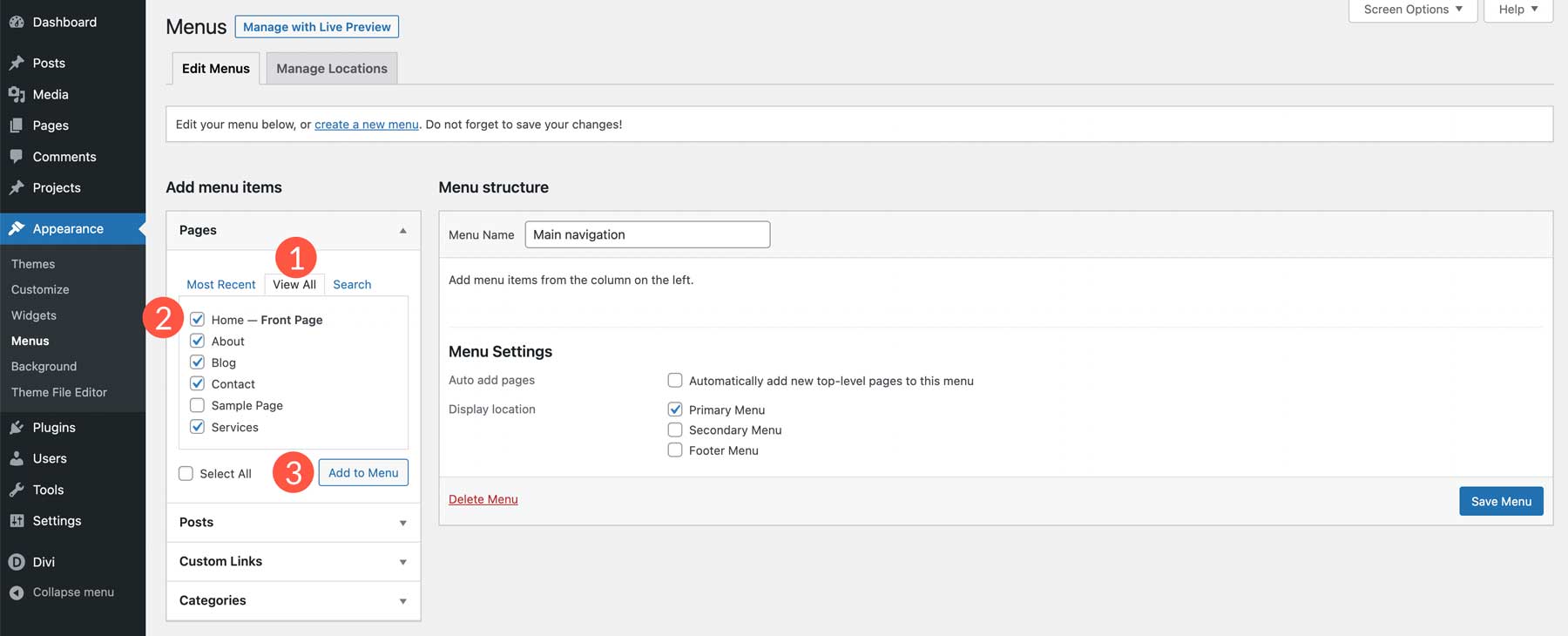
Sobald Ihre Seiten hinzugefügt wurden, können Sie sie anklicken und ziehen, um ihre Reihenfolge zu ändern (1). Wenn Sie mit der Platzierung zufrieden sind, klicken Sie auf die Menüschaltfläche „Speichern“ (2).
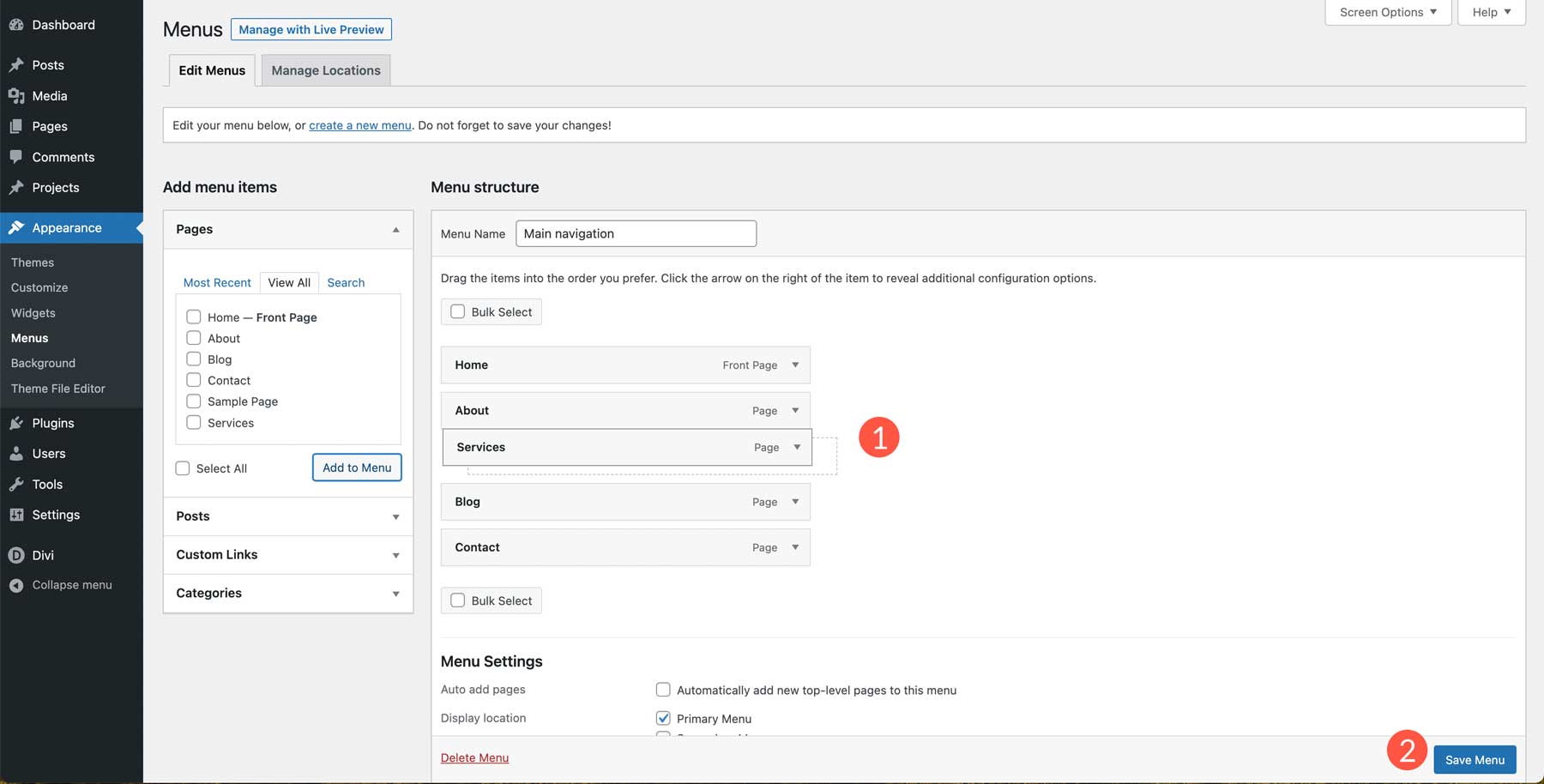
Schritt 5: Erstellen Sie Ihre erste Seite
Das Erstellen Ihrer Homepage ist der nächste und möglicherweise wichtigste Schritt beim Erlernen der Erstellung einer WordPress-Website. Die Homepage dient als Fenster zur Identität Ihres Unternehmens. Es sollte widerspiegeln, worum es in Ihrem Unternehmen geht, und unterstützende Inhalte enthalten.
Als allgemeine Regel gilt, dass Ihre Homepage alle Informationen enthalten sollte, die ein neuer Besucher sehen sollte, einschließlich:
- Dein Logo
- Navigation
- Eine Überschrift
- Unter-Überschrift
- Bilder
- Handlungsaufforderungen (CTA)
- Textinhalt (mindestens 300 Wörter)
- Fusszeile
- Sozialer Beweis (optional)
- Videoinhalte (optional)
- Ein auffälliges Design (ein Muss)
Beim Erstellen Ihrer Seite gibt es mehrere Möglichkeiten, Inhalte hinzuzufügen. Sie können den Standardeditor von WordPress, Gutenberg, oder einen Seitenersteller wie den Divi Builder verwenden. Da wir Divi als Thema gewählt haben, können wir mit dem Visual Builder von Divi, einem Front-End-Builder ohne Code, mit dem Sie Ihr Design in Echtzeit anzeigen können, Elemente zu unserer Homepage hinzufügen. Divi bietet mehr als 320 vollständige Layoutpakete mit über 2300 Einzelseiten, sodass die Erstellung Ihrer WordPress-Website zum Kinderspiel wird.

Erstellen einer WordPress-Seite mit Divi
Um die Einfachheit zu demonstrieren, führen wir Sie durch den Import eines Layouts in Ihre Homepage mit Divi. Gehen Sie zurück zu „Seiten“ im WordPress-Dashboard. Klicken Sie anschließend auf den Seiten Ihrer Website auf „Home“ .
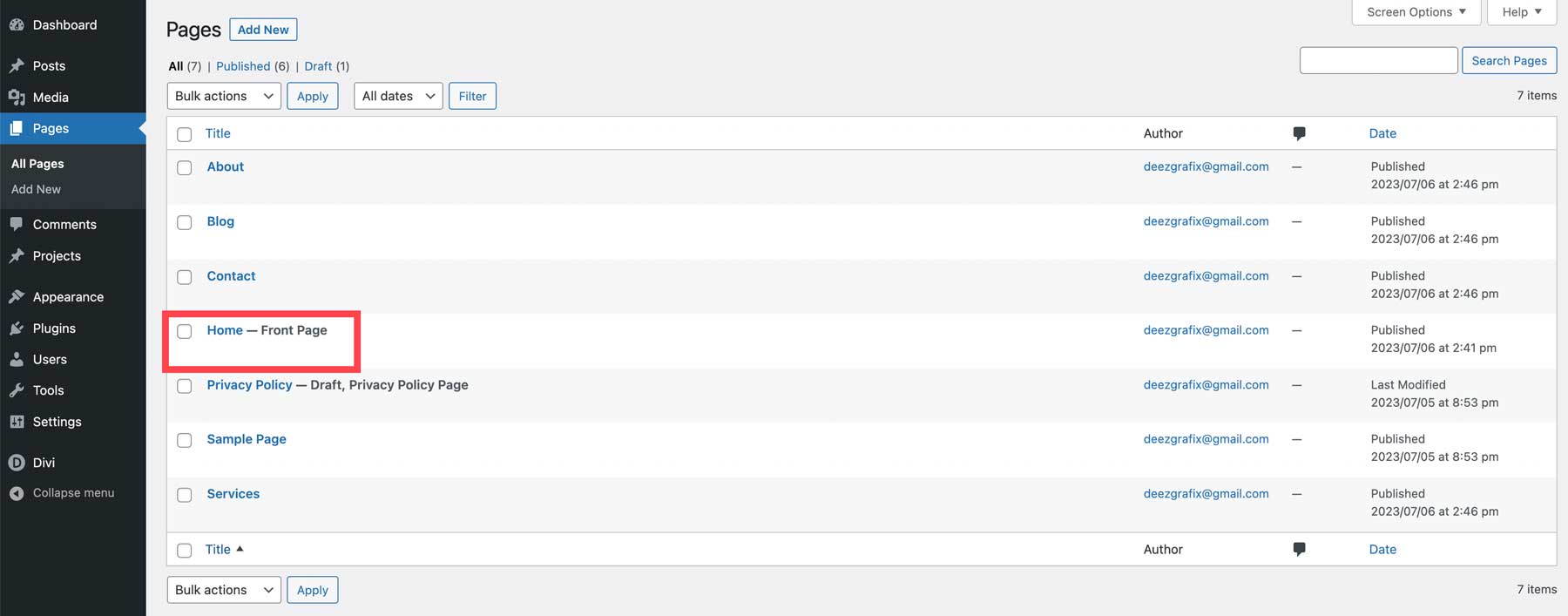
Klicken Sie anschließend auf „Mit dem Divi Builder bearbeiten“ .
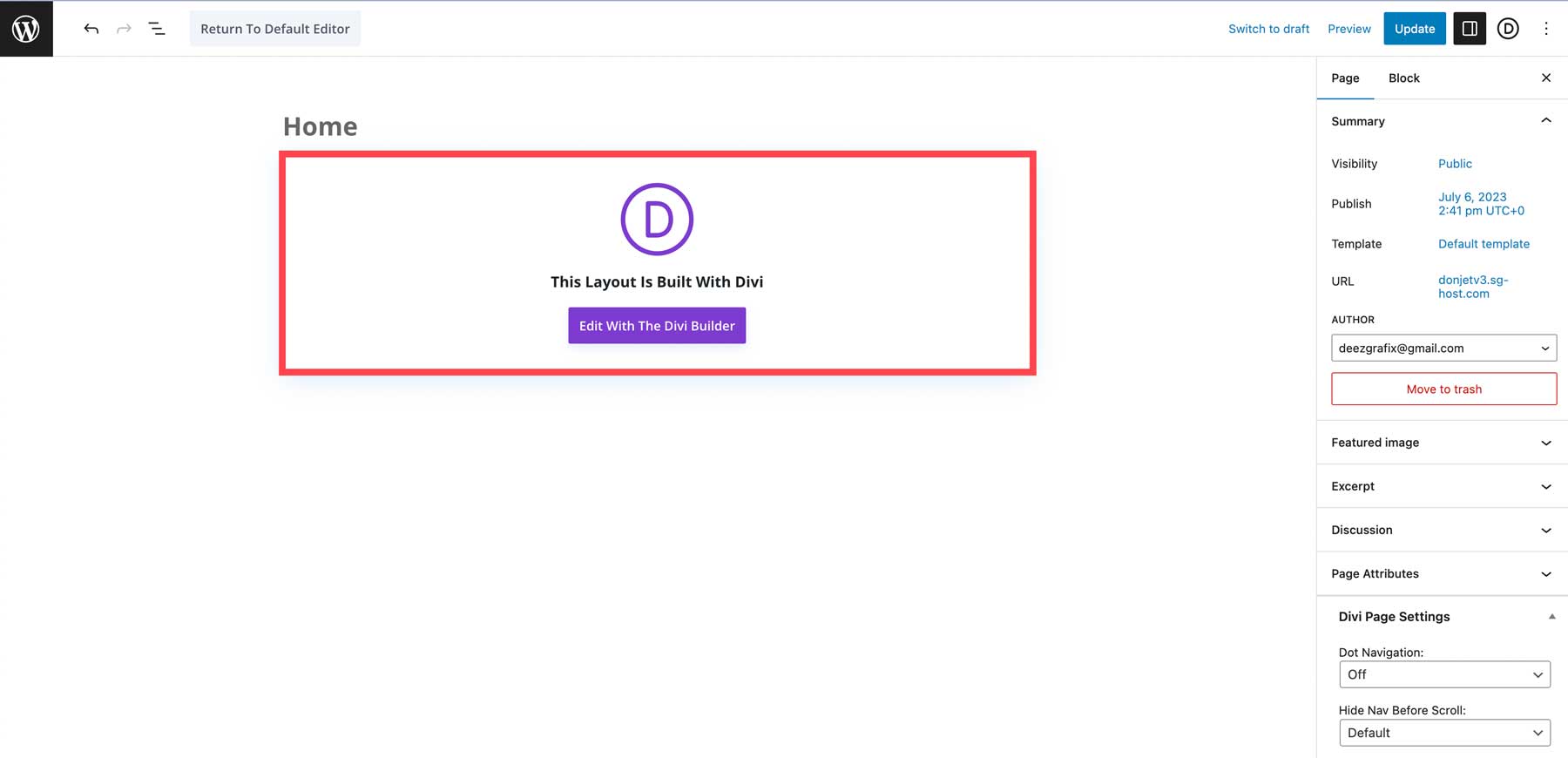
Sobald der Bildschirm aktualisiert wird, können Sie den Visual Builder besichtigen oder mit der Erstellung Ihrer Seite beginnen. Wählen Sie „Bau beginnen“ aus.
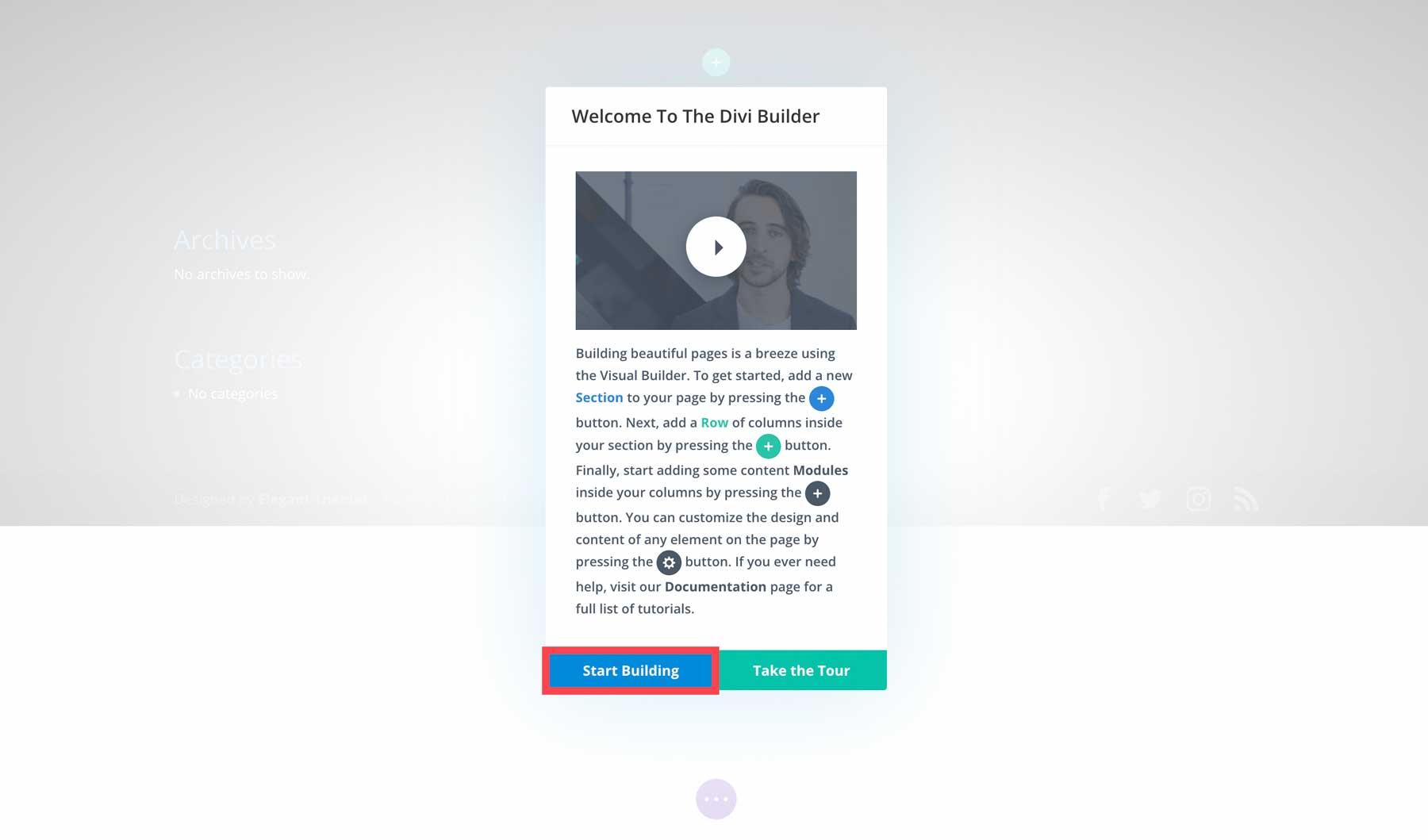
Wählen Sie als Nächstes „Ein vorgefertigtes Layout auswählen“ aus .
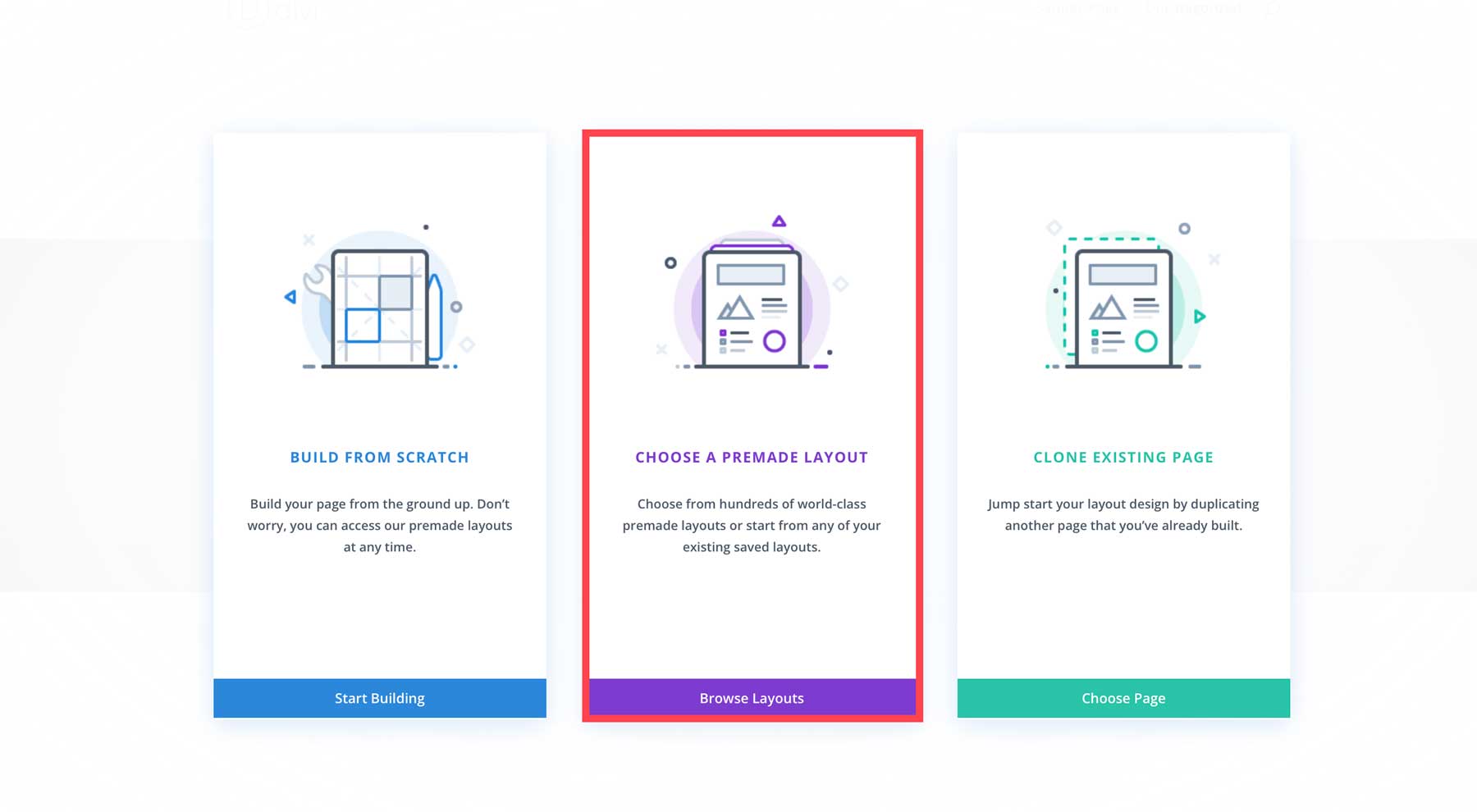
Wählen Sie das Marketing-Layoutpaket (oder ein anderes Ihrer Wahl hier) aus.
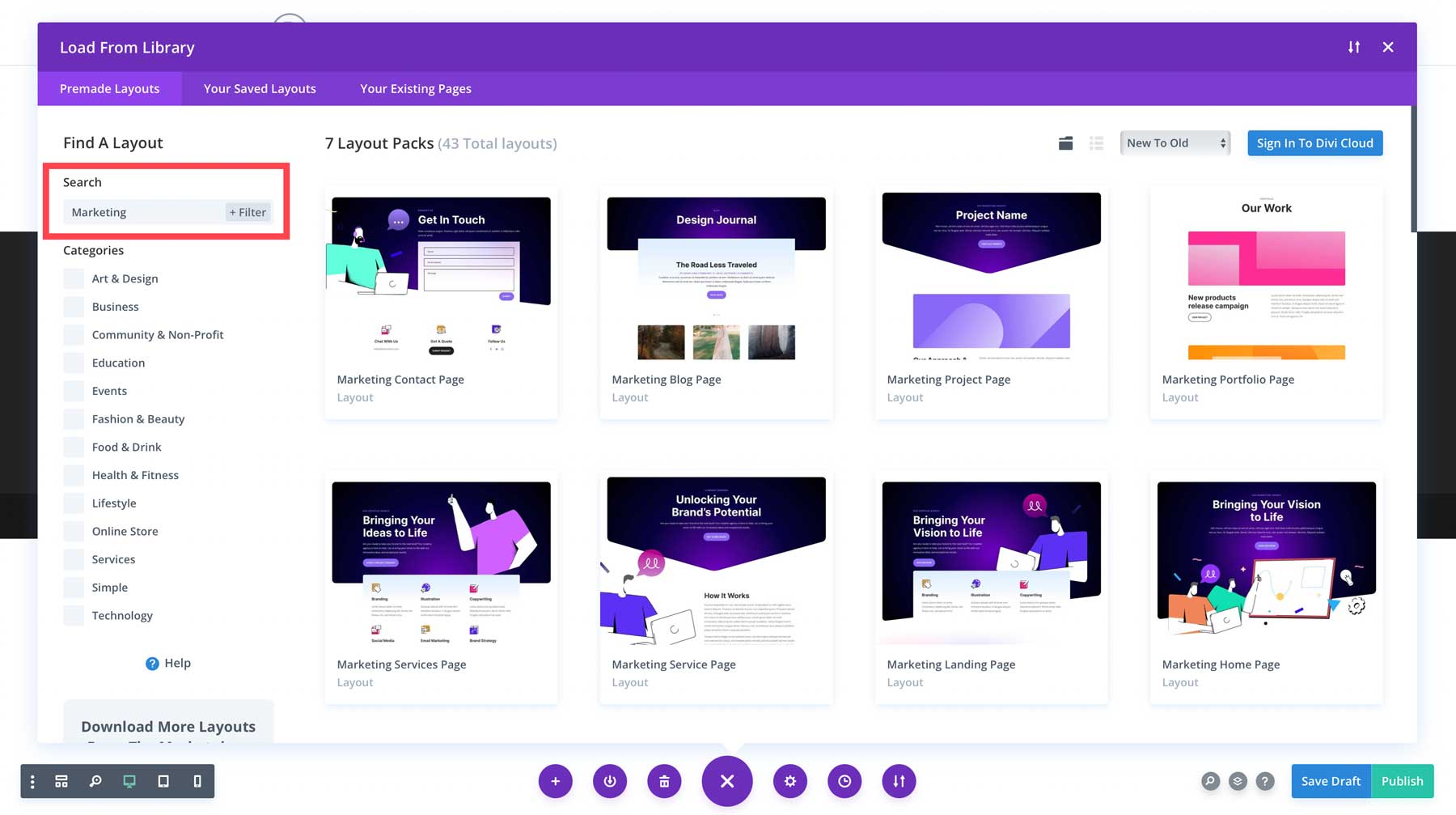
Wählen Sie dann das Home- Layout aus.
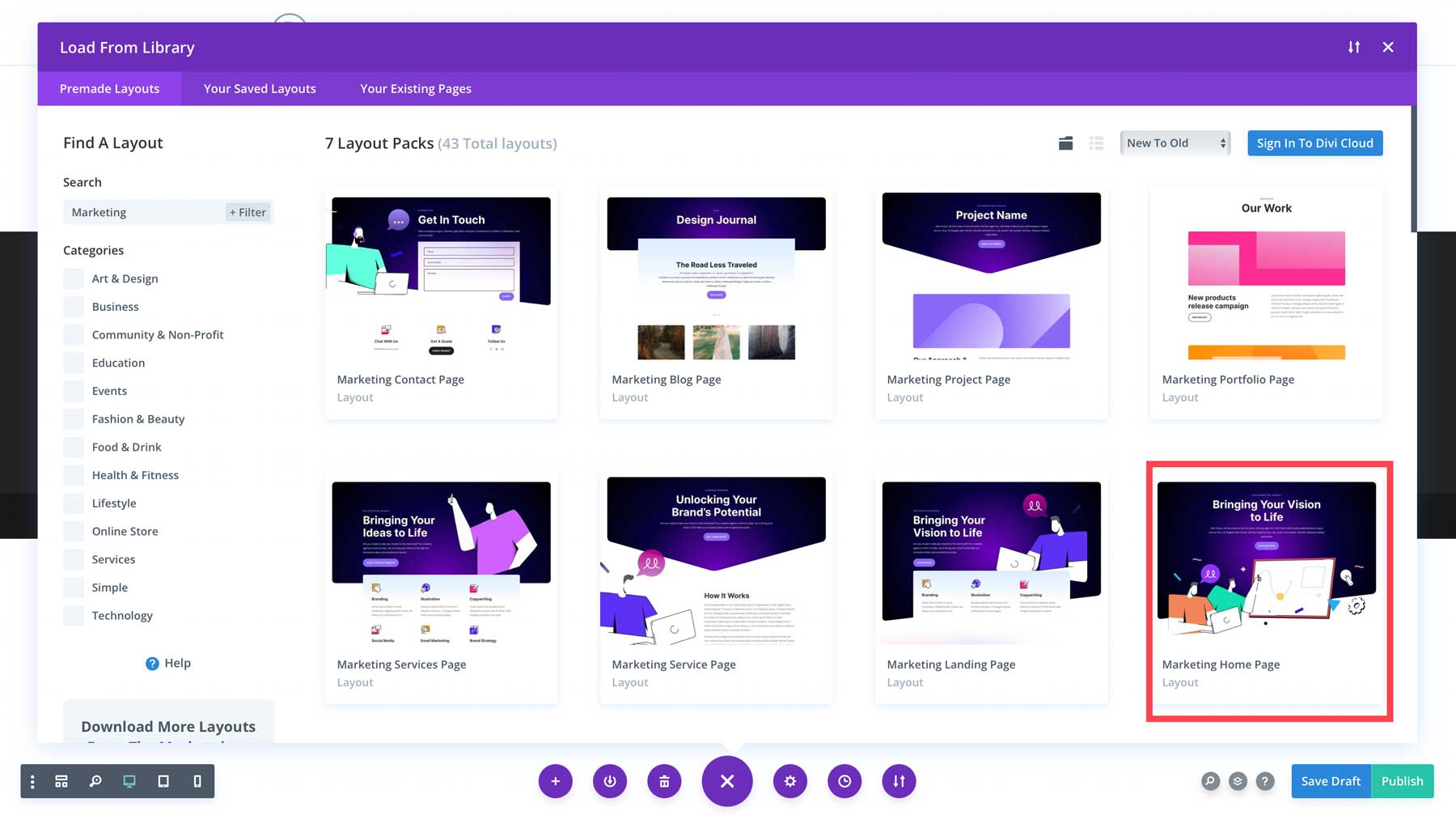
Wählen Sie abschließend „Dieses Layout verwenden“ , um das Design in Ihre Homepage einzufügen.

Von dort aus können Sie mit der Maus über ein beliebiges Modul fahren, um die Einstellungen anzuzeigen. Klicken Sie auf das Zahnradsymbol , um ein beliebiges Modul zu bearbeiten.
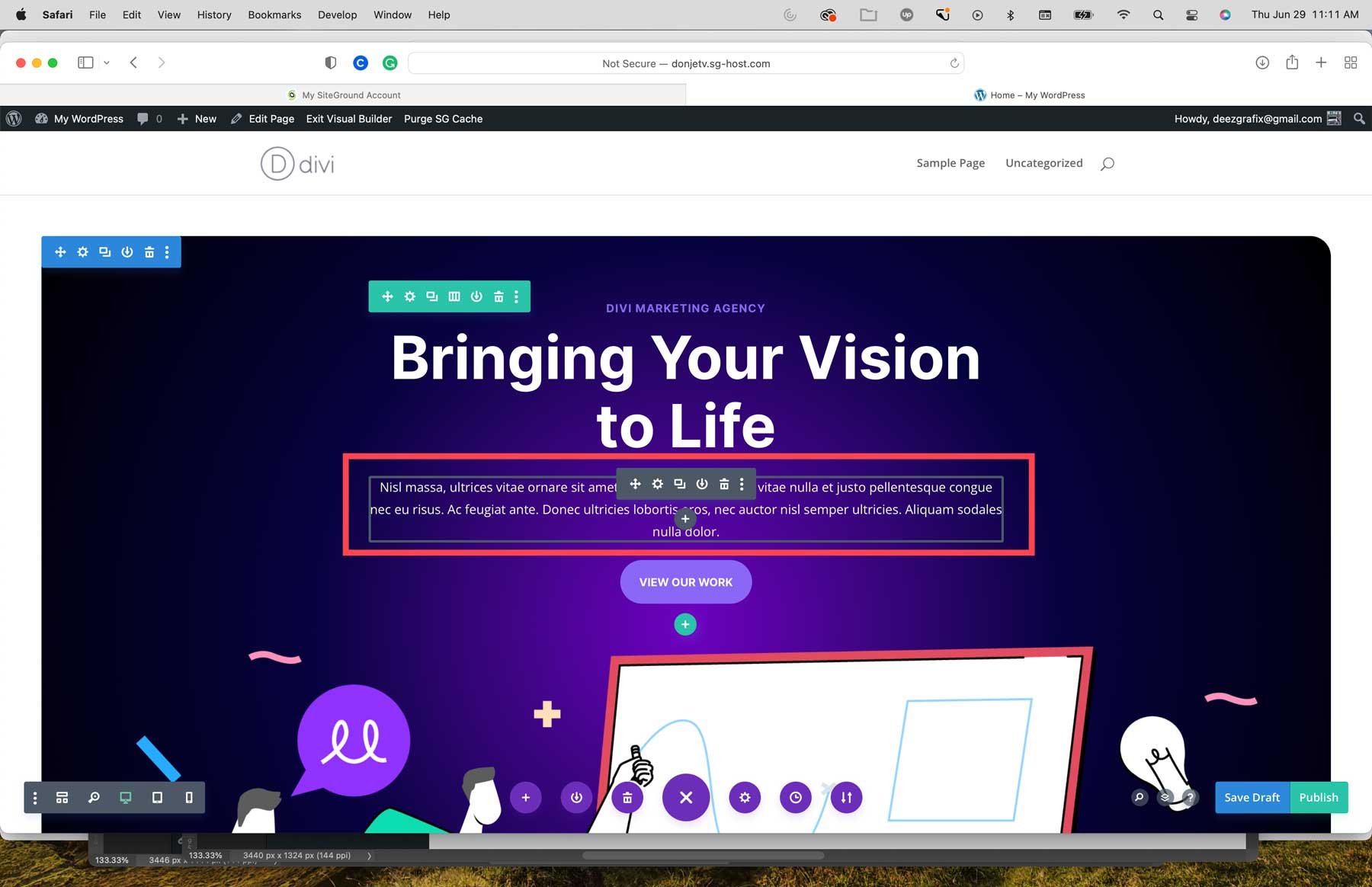
Nachdem Sie alle Textbausteine bearbeitet und Stockfotos und Videos ersetzt haben, können Sie Ihre Seite speichern, indem Sie unten rechts auf den grünen Speichern-Button klicken.
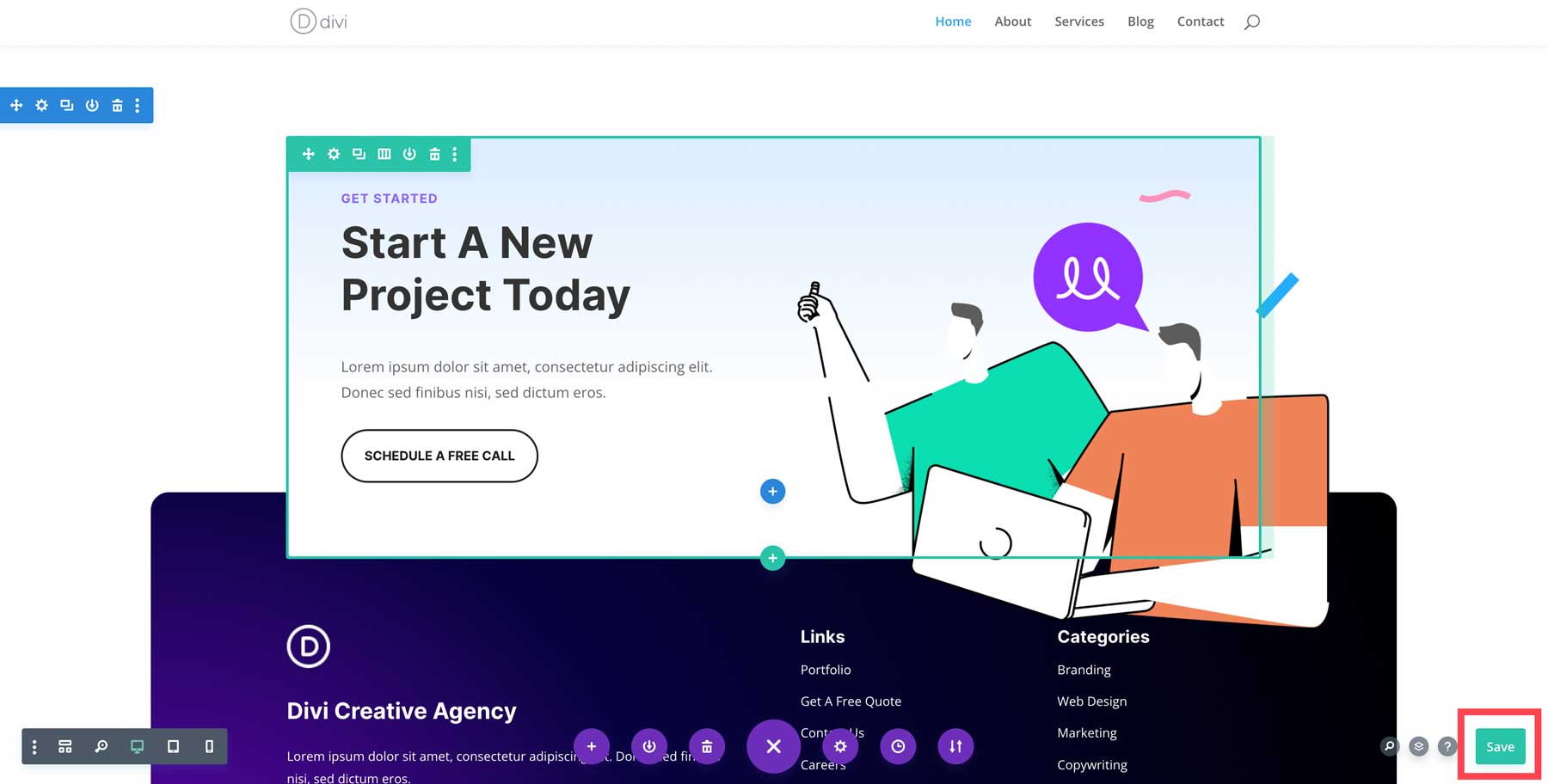
Wenn Sie alles über Divi erfahren möchten, schauen Sie sich unsere umfangreiche Dokumentation an. Es enthält mehr als 70 hilfreiche Divi-Tutorials, die Sie beim Aufbau Ihrer Website unterstützen.
Erstellen einer WordPress-Seite mit Gutenberg
Die Verwendung des nativen Gutenberg-Editors von WordPress ist recht einfach. Um Inhalte hinzuzufügen, können Sie aus verschiedenen Blöcken wie Zeilen, Text, Bildern, Videos, sozialen Symbolen und mehr wählen, um Ihre Seiten zu erstellen. Klicken Sie zunächst auf das +-Symbol, um Ihrer Seite einen Block hinzuzufügen.
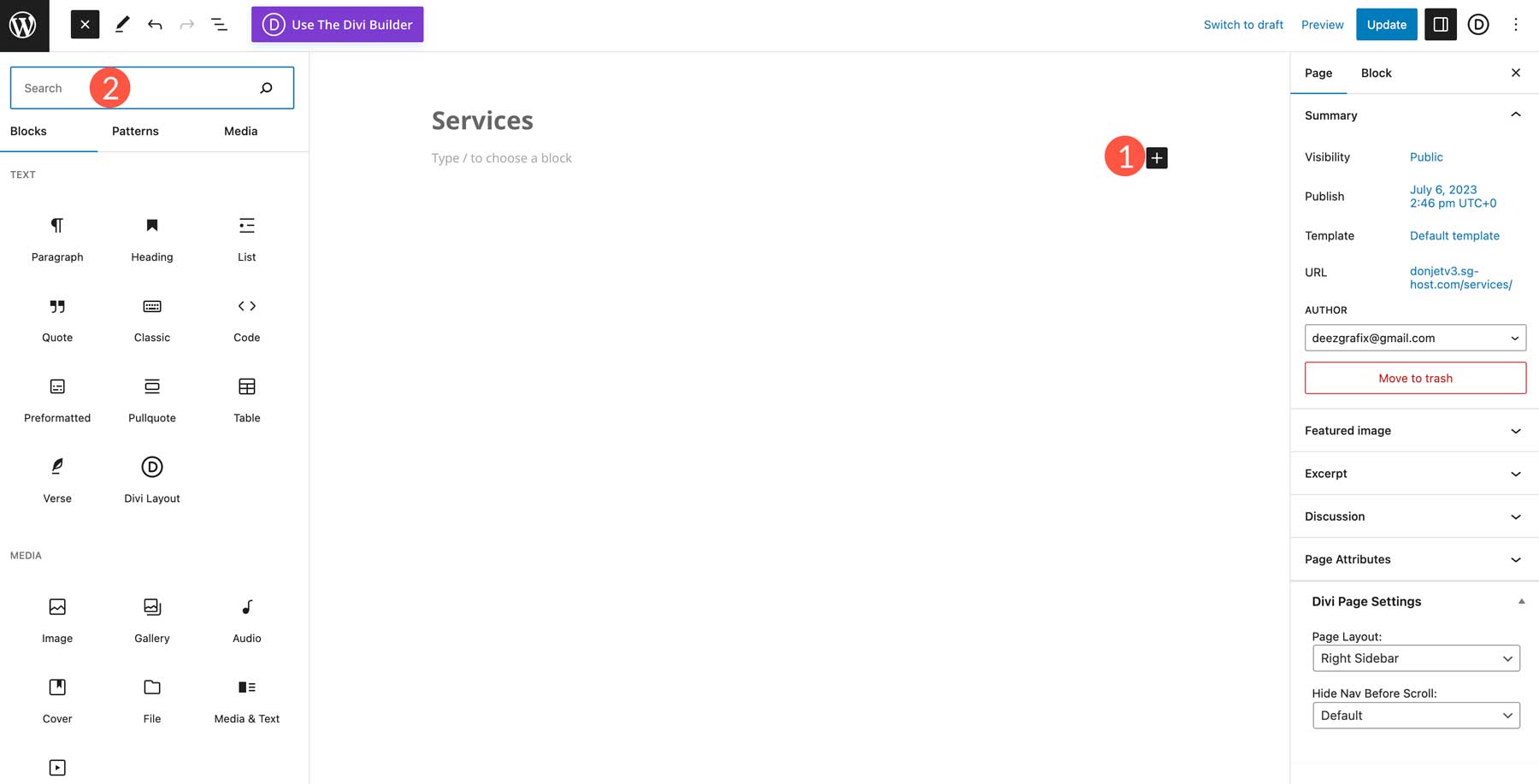
Zusätzlich zu einzelnen Blöcken können Sie wiederverwendbare Blöcke oder Blockmuster zur Verwendung auf Ihrer gesamten Website erstellen.
Sobald Sie alle Inhalte zu Ihrer Seite hinzugefügt haben, können Sie diese veröffentlichen, indem Sie auf die Schaltfläche „Aktualisieren“ klicken.
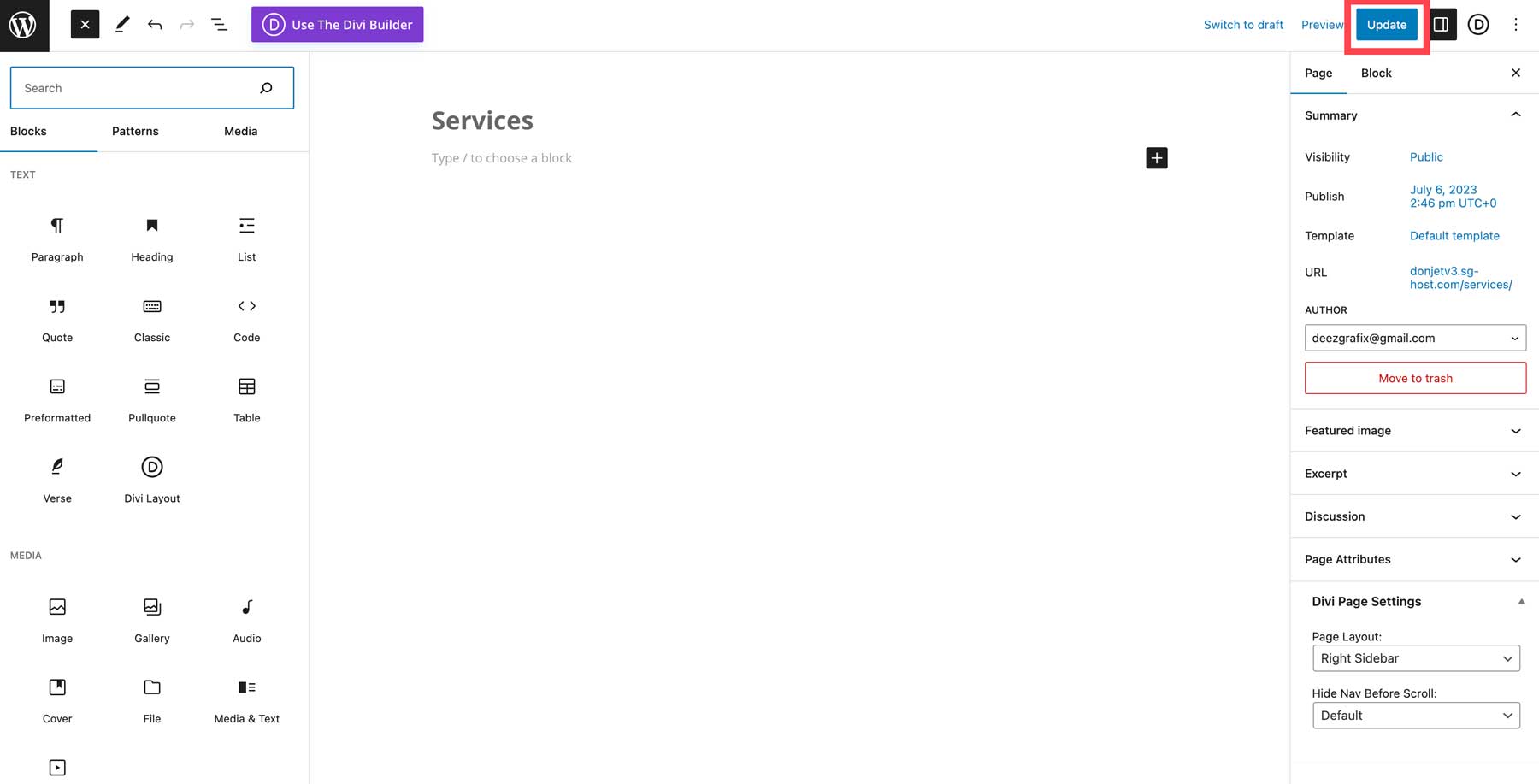
Seiten-Checkliste: Was vor der Veröffentlichung zu tun ist
Bevor Sie Ihre Seite veröffentlichen können, müssen Sie einige wichtige Dinge bedenken, darunter:
- Überprüfen Sie die Reaktionsfähigkeit Ihrer Seite: Stellen Sie sicher, dass alle Inhalte auf Ihrer Seite für alle Bildschirmgrößen optimiert sind.
- Suchen Sie nach Platzhalterinhalten: Stellen Sie sicher, dass Sie alle Platzhaltertexte und Bilder ersetzt haben.
- Verwenden Sie Alt-Tags: Jedes Bild auf Ihrer Seite sollte ein Alt-Tag enthalten.
- Auf Rechtschreibfehler prüfen: Verwenden Sie eine integrierte Browser-Rechtschreibprüfung oder einen Dienst wie Grammarly, um sicherzustellen, dass Ihre Inhalte korrekt geschrieben sind und gut fließen.
- SEO konfigurieren: Stellen Sie sicher, dass SEO-Best Practices verwendet werden. Stellen Sie sicher, dass ein Schlüsselwort zugewiesen ist, und füllen Sie das Meta-Feld aus (Titel, URL, Meta-Beschreibung).
Schritt 6: Ändern Sie Ihre Kopf- und Fußzeile (falls erforderlich)
Wenn Sie ein vollständiges Site-Bearbeitungsthema verwenden, können Sie Kopf- und Fußzeilen für Ihre Site anpassen. Beispielsweise können Sie mit dem Theme Builder von Divi eine beliebige Anzahl benutzerdefinierter Vorlagen erstellen. Alternativ können Sie mit einem Block-Theme wie GeneratePress dauerhafte Abschnitte Ihrer Website durch vollständige Website-Bearbeitung bearbeiten.
Um eine neue Kopf- oder Fußzeile in Divi zu erstellen, navigieren Sie zu Divi > Theme Builder .
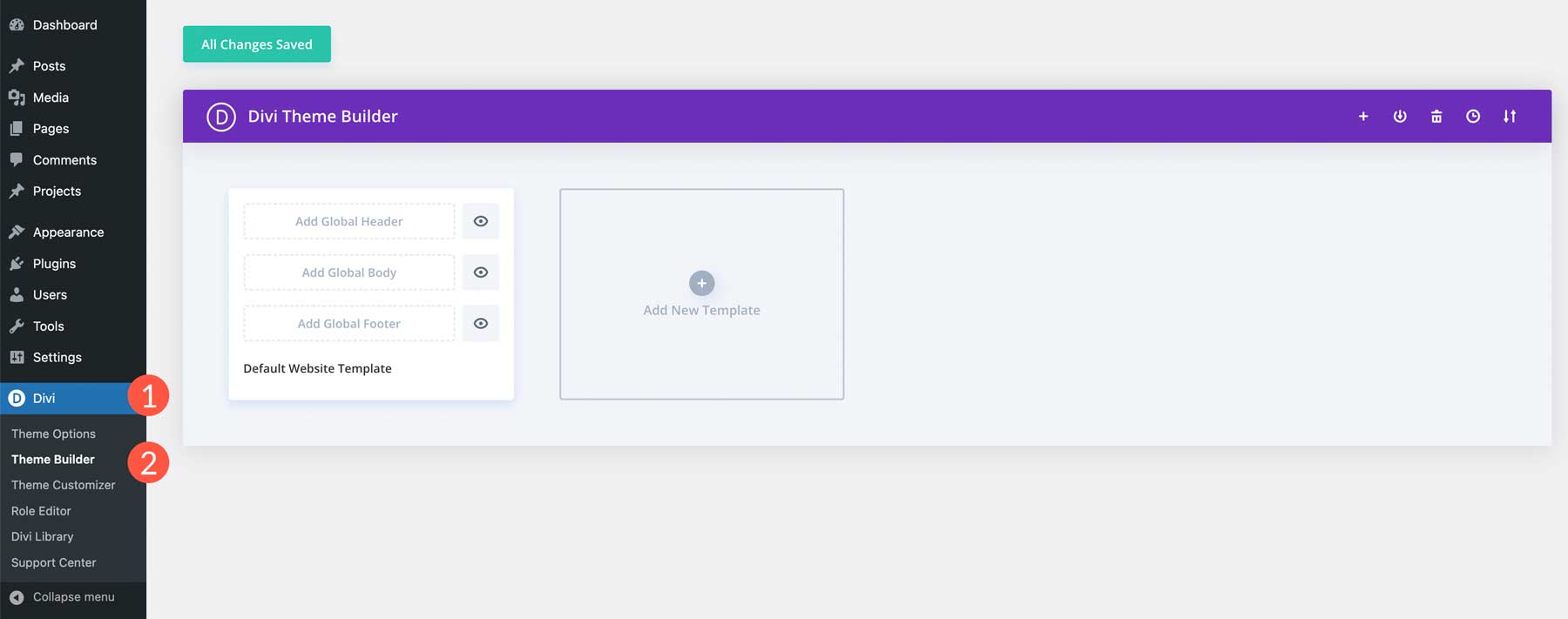
Klicken Sie anschließend auf „Globalen Header hinzufügen“ .
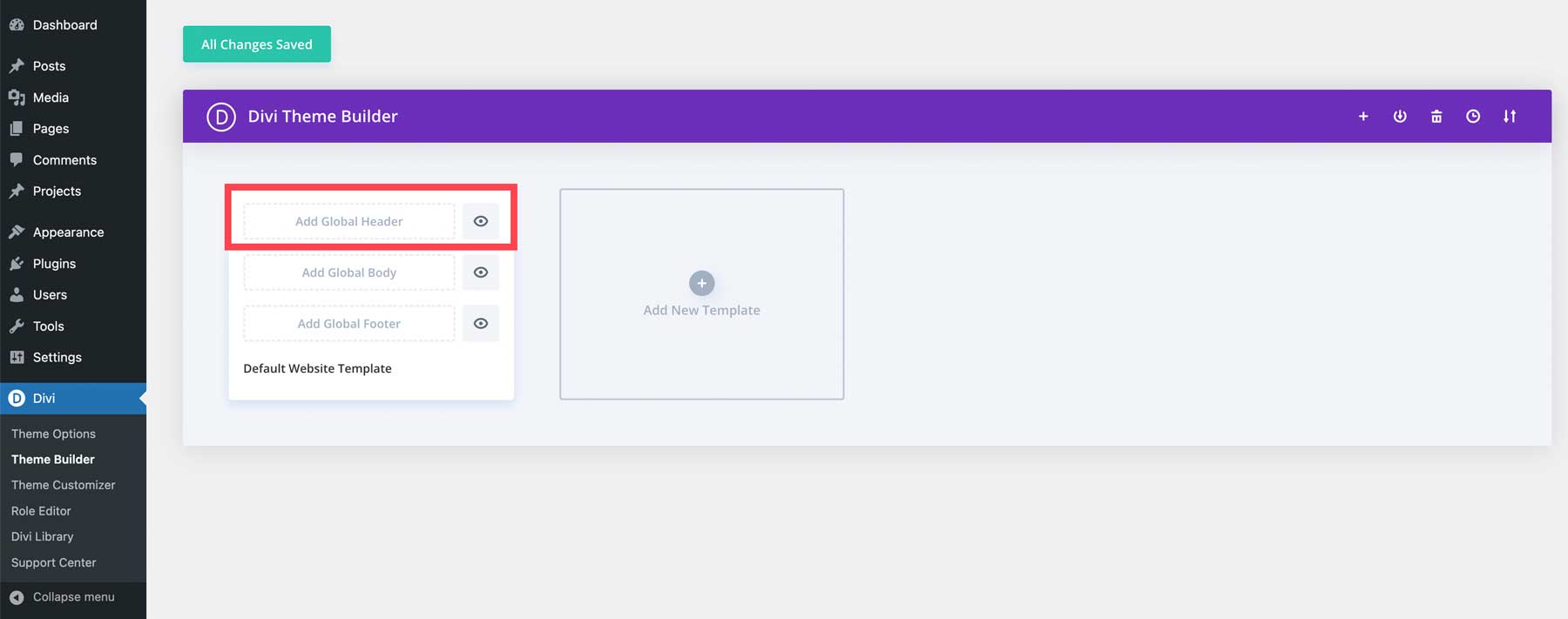
Wählen Sie abschließend „Globalen Header erstellen“ aus, um den Visual Builder zu starten.
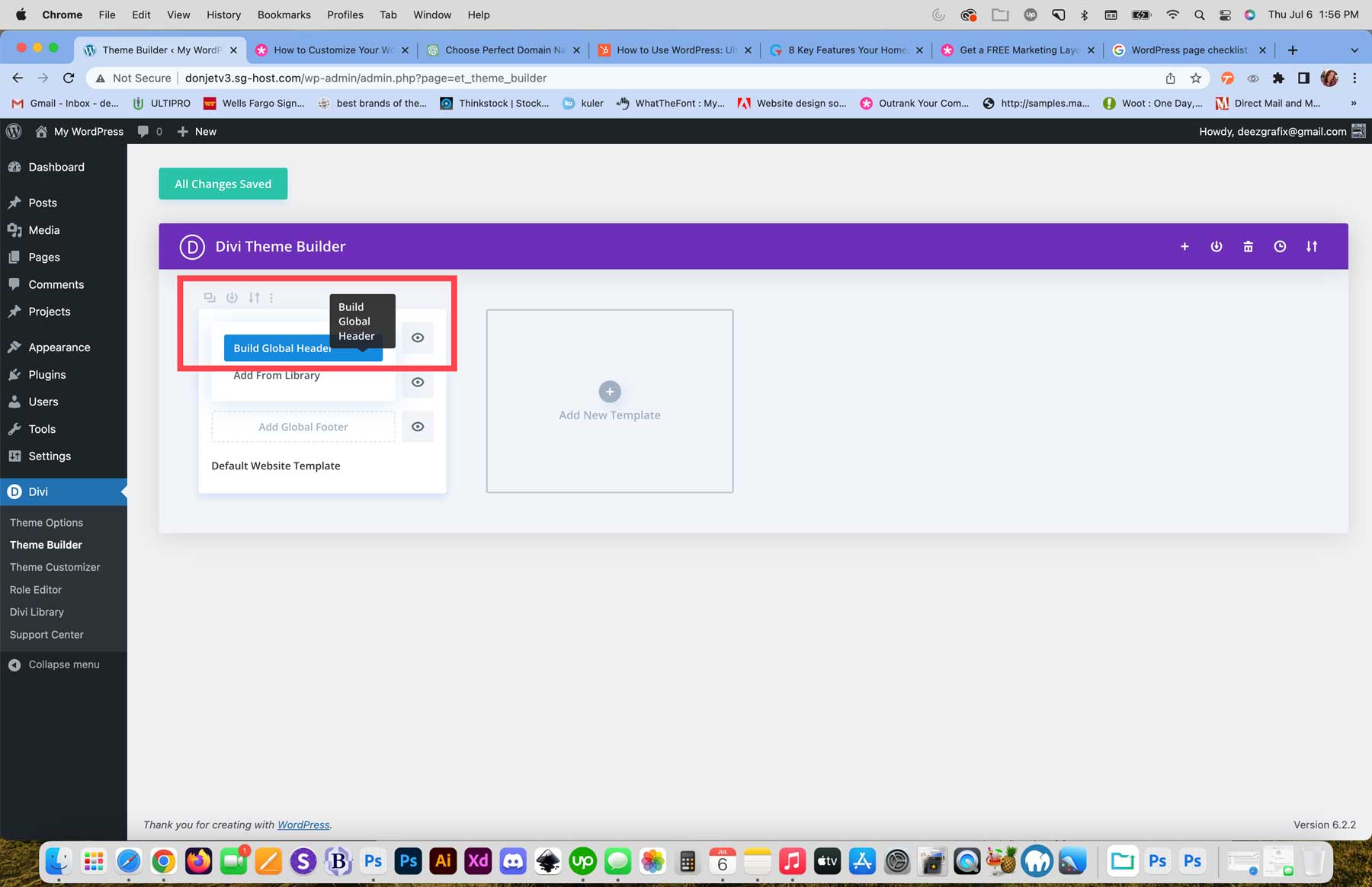
Sie können ein vorgefertigtes Kopf- und Fußzeilenpaket verwenden oder eines der 200 Module von Divi verwenden, um ganz einfach eine Kopf- (oder Fußzeile) für Ihre Website zu erstellen.
Schritt 7: Plugins installieren
Nachdem Ihre Inhalte nun vorhanden sind, müssen Sie entscheiden, welche Plugins Sie verwenden möchten. Im Allgemeinen gibt es mehrere wichtige WordPress-Plugins, die Sie in Ihre Website integrieren sollten, um verschiedene Aspekte zu unterstützen, darunter SEO, Sicherheit und Caching. Weitere optionale Plugins wie Social Media, Affiliate-Marketing oder Live-Chat sind eine Überlegung wert. Da WordPress so beliebt ist, gibt es Tausende von Plugins zur Auswahl. Dies kann für Neulinge überwältigend sein. Deshalb finden Sie hier eine Aufschlüsselung einiger wichtiger Plugins, die Sie für Ihre WordPress-Website benötigen.
- SEO: Wählen Sie ein gutes SEO-Plugin wie RankMath, damit Sie Ihre SEO sowohl auf der Seite als auch außerhalb der Seite einfach konfigurieren können, um sich eine Chance auf ein hohes Ranking auf Suchseiten zu verschaffen.
- Sicherheit: Der Schutz Ihrer Website vor böswilligen Akteuren und Malware sollte eine Ihrer obersten Prioritäten sein. Integrieren Sie zur Sicherheit ein Sicherheits-Plugin in Ihre Website.
- Optimierung: Um die Geschwindigkeit Ihrer Website zu gewährleisten, müssen Sie Ihrer Website ein Plugin zur Geschwindigkeitsoptimierung hinzufügen. Sie sollten auch ein Datenbankoptimierungs-Plugin in Betracht ziehen, um die Datenbank Ihrer Website nicht aufzublähen. Die Bereinigung Ihrer Datenbank sorgt dafür, dass Ihre Website auf lange Sicht reibungslos funktioniert.
- Caching: Wenn Sie einen Shared-, VPS- oder dedizierten Hosting-Anbieter nutzen, müssen Sie möglicherweise Ihre eigene Caching-Lösung installieren. Diese Cache-Plugins gelten als die Besten der Besten und stellen sicher, dass die Dateien Ihrer Website schnell bereitgestellt werden, wodurch Ihre Absprungrate niedrig und die Kundenbindung hoch bleibt.
Zu berücksichtigende optionale Plugins
Zusätzlich zu den unverzichtbaren Plugins stehen zahlreiche Plugins zur Verfügung, mit denen Sie zusätzliche Funktionen wie soziale Medien, Werbung, Live-Chat und mehr hinzufügen können. Hier sind einige zusätzliche Plugins, die Sie möglicherweise verwenden könnten. Abhängig von der Art der Website, die Sie erstellen möchten, müssen einige davon möglicherweise überarbeitet werden. Dennoch ist es gut zu wissen, was es gibt, falls Sie in Zukunft eines hinzufügen müssen.
- Chat: Die Integration eines Chat-Plugins in Ihre Website ist eine hervorragende Möglichkeit, mit Ihren Kunden in Verbindung zu bleiben. Außerdem ist es viel persönlicher als das Versenden einer E-Mail.
- Affiliate-Marketing: Wenn Sie Ihre Website in eine Geldmaschine verwandeln möchten, ist das Hinzufügen eines Affiliate-Marketing-Plugins möglicherweise genau das Richtige für Sie.
- Werbung: Eine weitere Möglichkeit, Geld zu verdienen, ist die Einbindung eines Werbe-Plugins. Sie können Banneranzeigen erstellen, Anzeigen von Google importieren und deren Fortschritt verfolgen, um Ihren Online-Umsatz zu steigern.
- Soziale Medien: Social Proof ist eine wichtige Marketingstrategie, die jeder Websitebesitzer in Betracht ziehen sollte. Sie können SEO steigern, das Engagement steigern und Vertrauen bei Ihrem Publikum aufbauen, indem Sie Besuchern einen Einblick in Ihre sozialen Plattformen gewähren. Ein gutes Social-Media-Plugin kann Ihnen all das bieten.
Schritt 8: Live gehen!
Der letzte und aufregendste Schritt bei der Erstellung Ihrer WordPress-Website ist die Live-Schaltung. An diesem Punkt haben Sie Ihre Navigation erstellt, Ihre SEO konfiguriert und Inhalte hinzugefügt. In diesem letzten Schritt müssen noch ein paar offene Fragen geklärt werden. Vor diesem Hintergrund haben wir eine praktische Checkliste erstellt, die Sie befolgen können, um sicherzustellen, dass Sie nichts verpassen.
- Führen Sie eine Inhaltsüberprüfung durch: Stellen Sie sicher, dass alle Inhalte korrekt und frei von Rechtschreibfehlern sind, und überprüfen Sie alle Links.
- Optimieren: Stellen Sie sicher, dass alle Bilder weniger als 200 KB groß sind, und aktivieren Sie Caching und Änderungen, um sicherzustellen, dass Ihre Website schnell lädt. Führen Sie einen GTMetrix-Bericht aus, um zu sehen, wie gut Ihre Website funktioniert.
- SEO und Analytics: Richten Sie Google Analytics ein, integrieren Sie es in Ihre Website und überprüfen Sie alle Beiträge und Seiten, um sicherzustellen, dass Schlüsselwort, Titel, URL und Meta-Beschreibung richtig konfiguriert sind. Generieren Sie mithilfe eines SEO-Plugins eine HTML-Sitemap.
- Sicherheit: Aktualisieren Sie alle Plugins, Themes und den WordPress-Kern.
- Alle Formulare prüfen: Testen Sie alle Formulare, um die Zustellbarkeit der E-Mails sicherzustellen. Wenn Sie auf Probleme stoßen, installieren und konfigurieren Sie ein SMTP-Plugin.
- Verbinden Sie Ihre Domain: Richten Sie Ihre Domain auf Ihre neue Website und installieren Sie dann SSL.
- Sichtbarkeit in Suchmaschinen: Gehen Sie zurück zu „Einstellungen“ > „Lesen“ und deaktivieren Sie das Kontrollkästchen „Suchmaschinen von der Indizierung dieser Website abhalten“ .
- Sichern Sie Ihre Website: Bevor Sie Ihre Website live schalten, erstellen Sie ein Backup Ihrer Website, entweder mit Ihrem Host oder einem Plugin wie Updraft. Im Katastrophenfall möchten Sie sicherstellen, dass Sie auf die neueste Version Ihrer Website zurückgreifen können.
Abschließende Gedanken zur Erstellung einer WordPress-Website
Das Erstellen einer WordPress-Website muss nicht beängstigend sein. Sie werden Ihre Vision zum Leben erwecken, indem Sie die oben beschriebenen Schritte befolgen. Durch sorgfältige Planung, durchdachte Inhaltserstellung, die Zusammenarbeit mit dem richtigen Hoster und die Integration der erforderlichen Plugins wird Ihre WordPress-Website für Suchmaschinen optimiert, sicher vor Bedrohungen und ansprechend für Ihre Besucher.
Wenn Sie eine WordPress-Website erstellen möchten, die auf eine bestimmte Zielgruppe zugeschnitten ist, sehen Sie sich einige unserer praktischen Tutorials an, die Ihnen bei der Erstellung der speziellen Website Ihrer Träume helfen:
- So erstellen Sie eine Mitgliederseite mit Divi
- Die vollständige Anleitung zum Erstellen einer WordPress-Multisite-Installation
- Erstellen einer Learning Management (LMS)-Website mit Divi
Häufig gestellte Fragen (FAQs)
Bevor wir zum Abschluss kommen, beantworten wir einige Ihrer häufigsten Fragen zur Erstellung von WordPress-Websites. Haben wir einen verpasst? Hinterlassen Sie unten eine Frage und wir werden antworten!
Wie erstelle ich eine WordPress-Website?
Kann ich kostenlos eine WordPress-Website erstellen?
Was ist WordPress?
Warum sollte ich WordPress verwenden, um meine Website zu erstellen?
Kann ein Anfänger eine Website mit WordPress erstellen?
Erfordert WordPress Programmiererfahrung?
Welche Art von Websites können mit WordPress erstellt werden?
Wo kann ich mehr über WordPress erfahren?
Wo soll ich meine WordPress-Website hosten?
Welches WordPress-Theme soll ich für meine Website verwenden?
Welche sind die Top-Plugins, die ich installieren sollte?
Was ist besser, Wix oder WordPress?
Ausgewähltes Bild von Darko 1981 / Shutterstock.com
